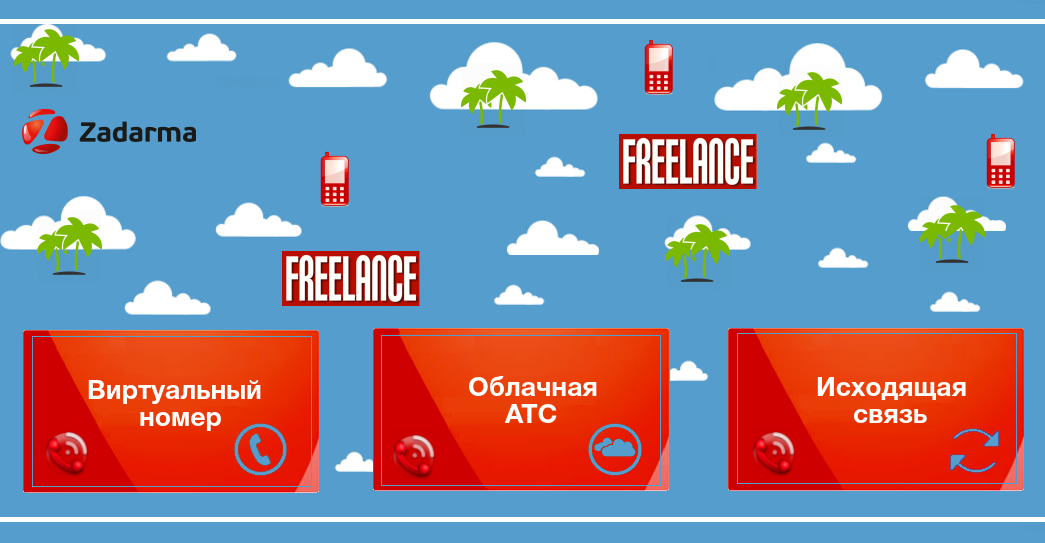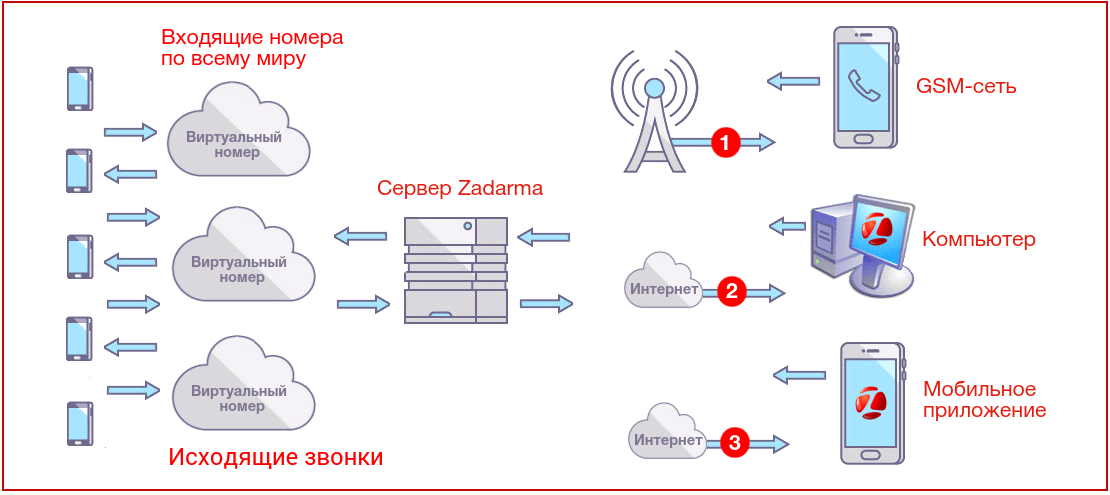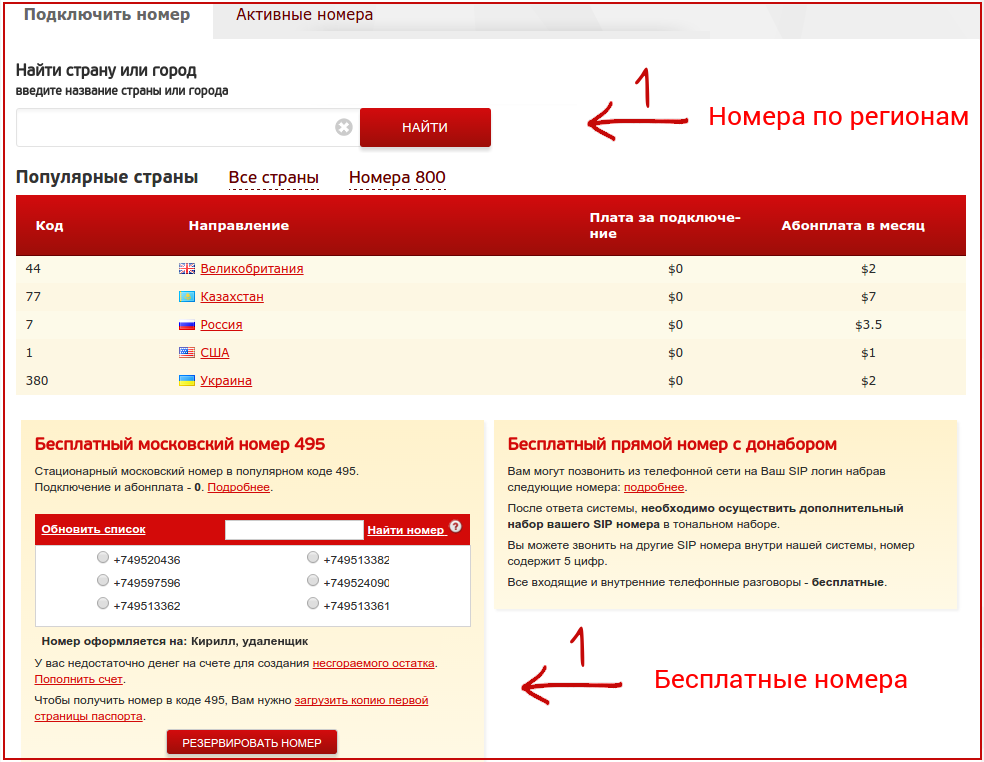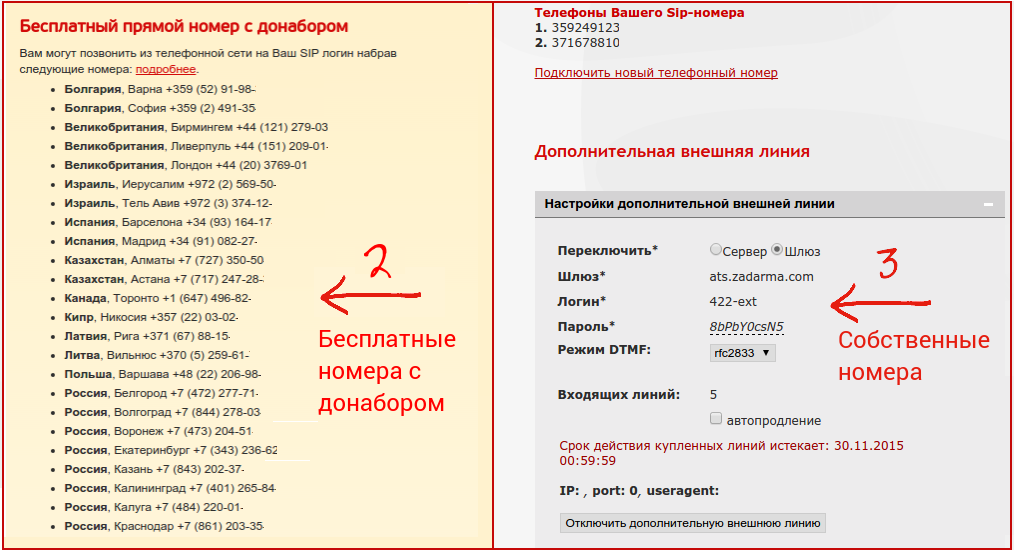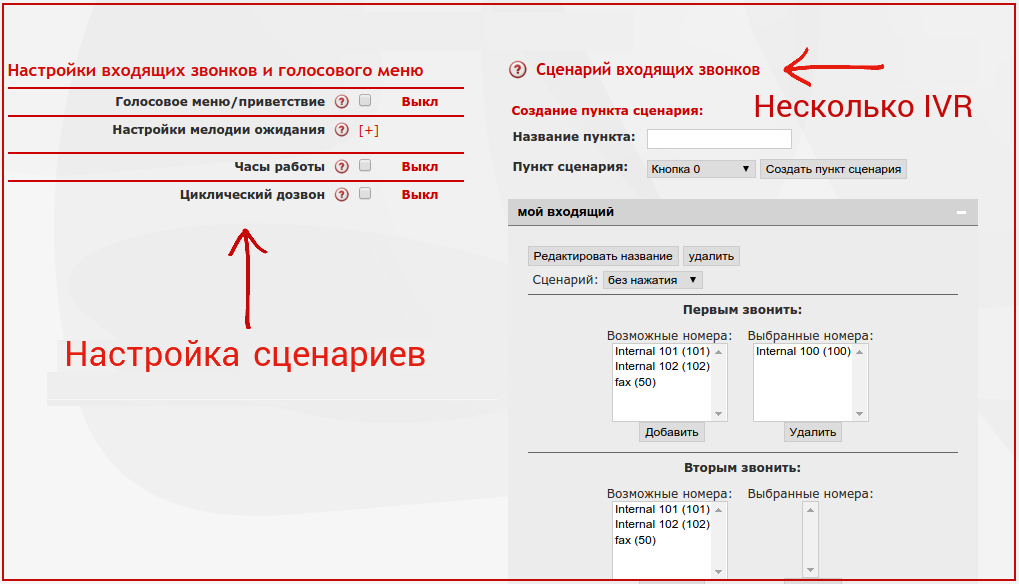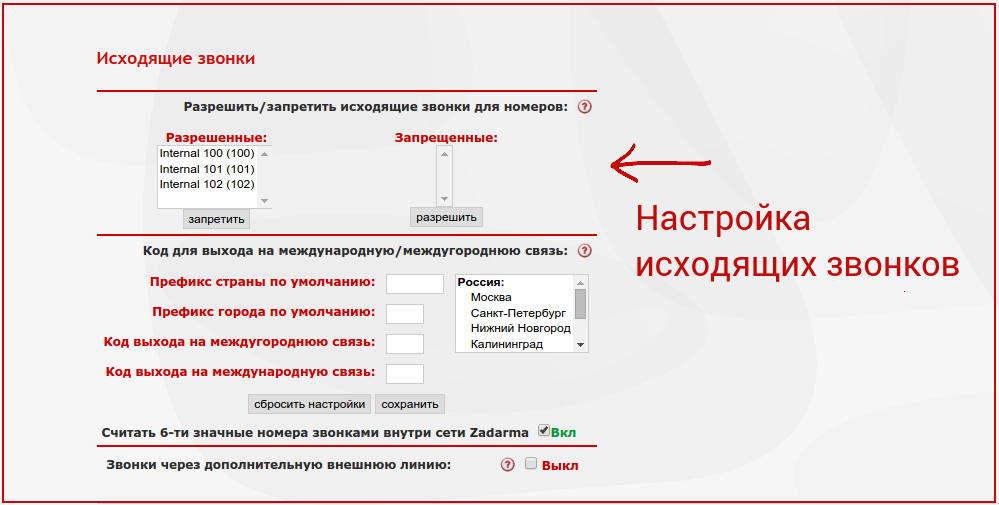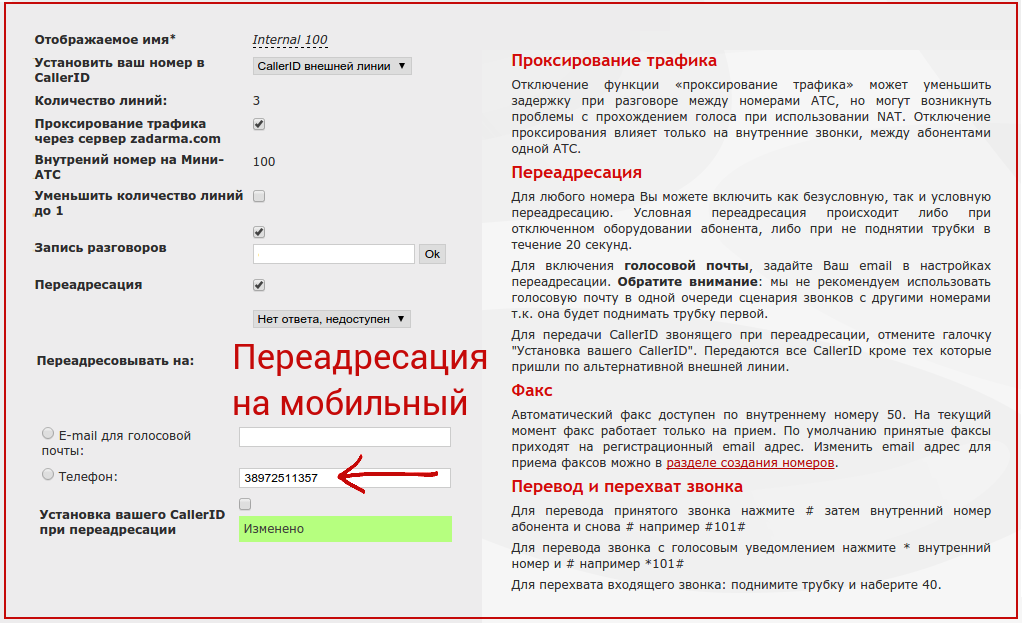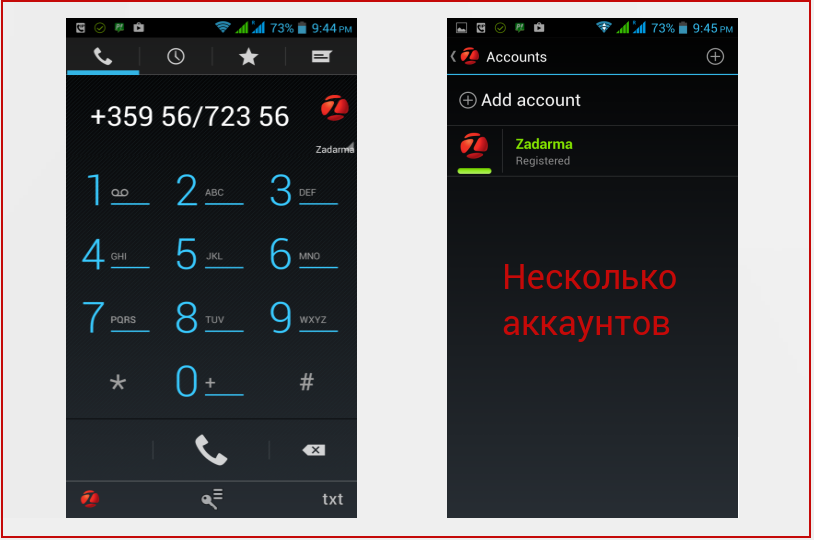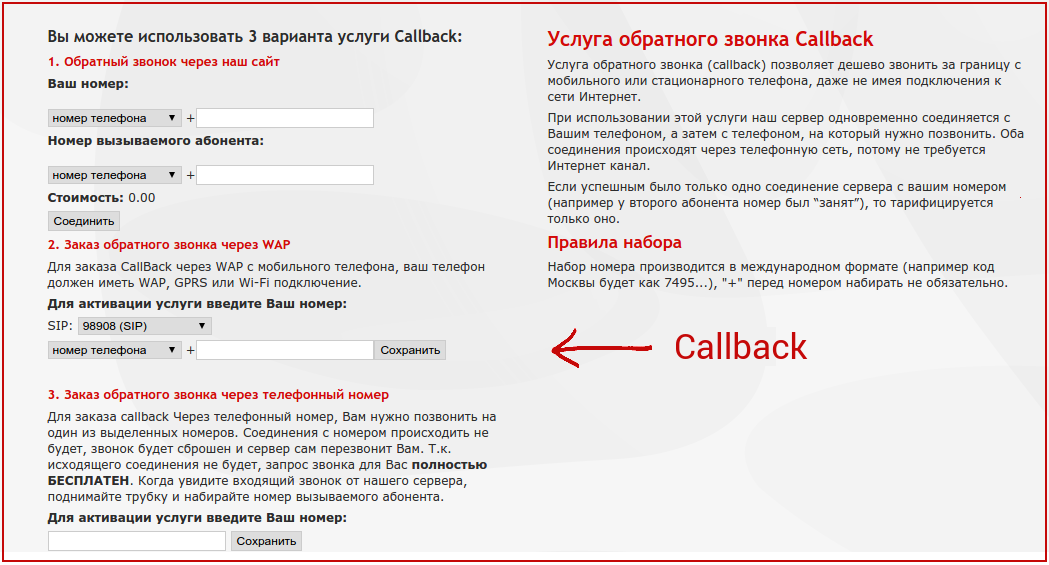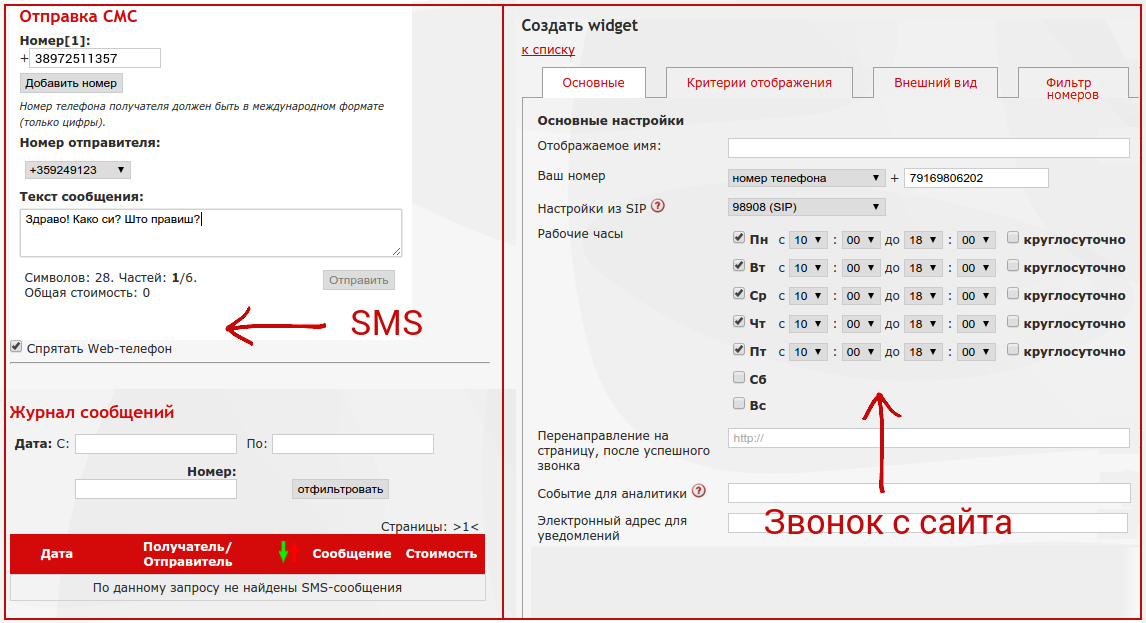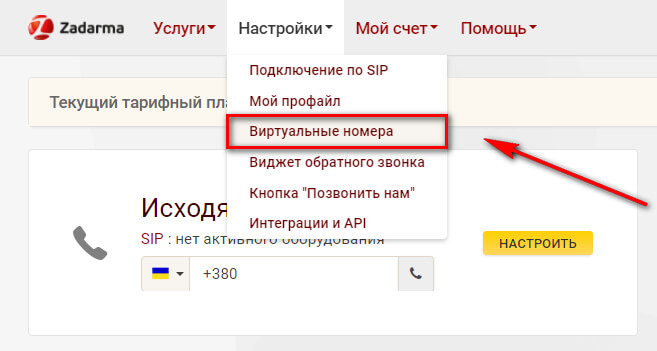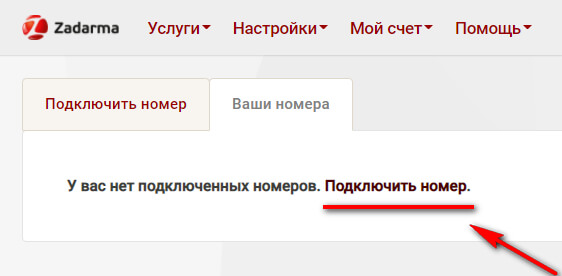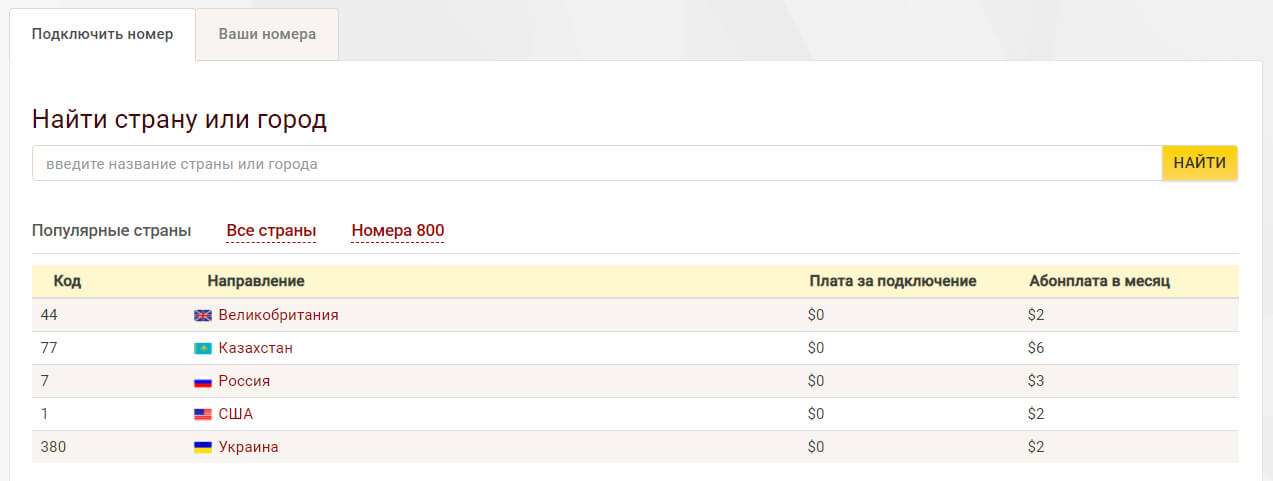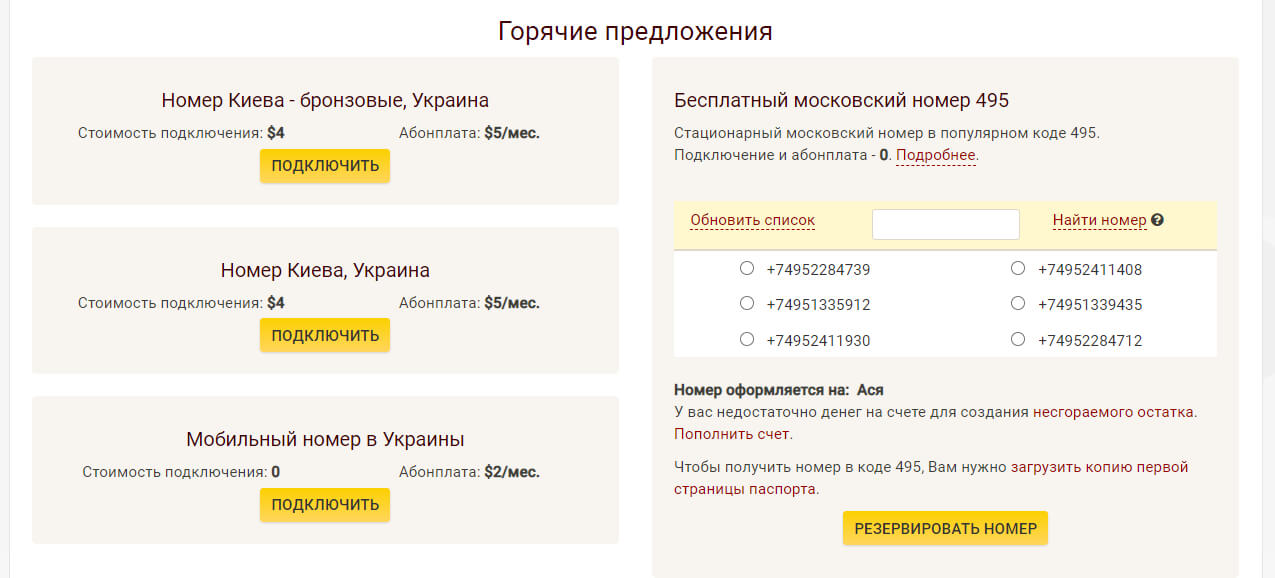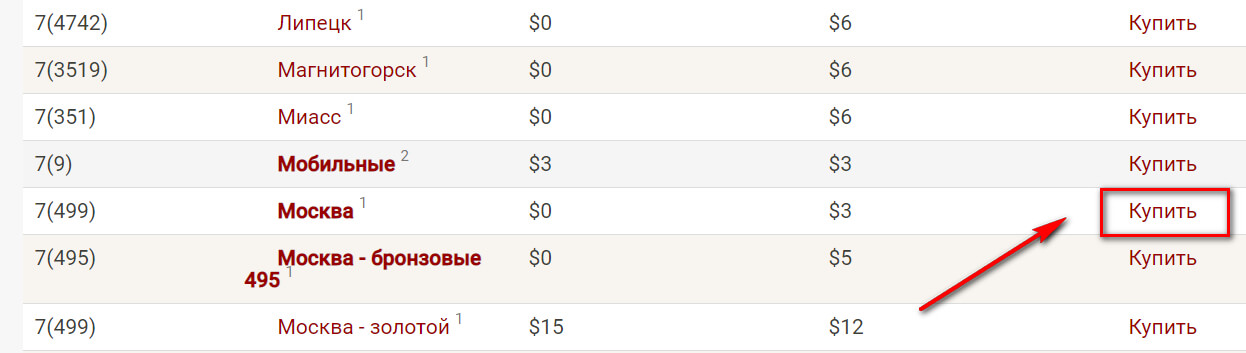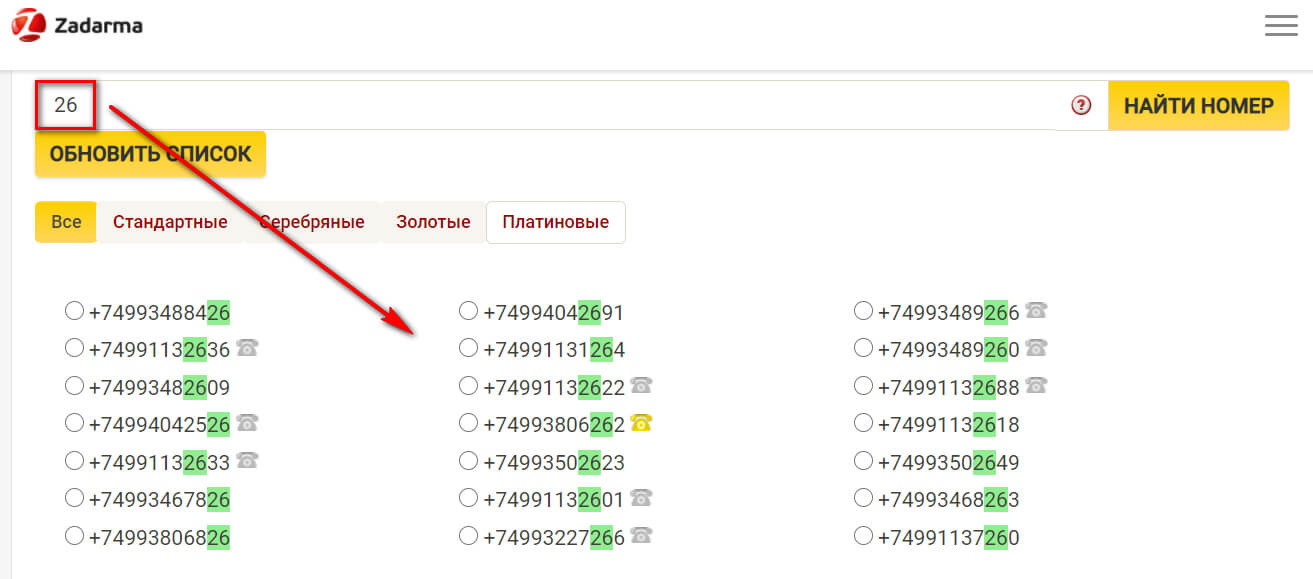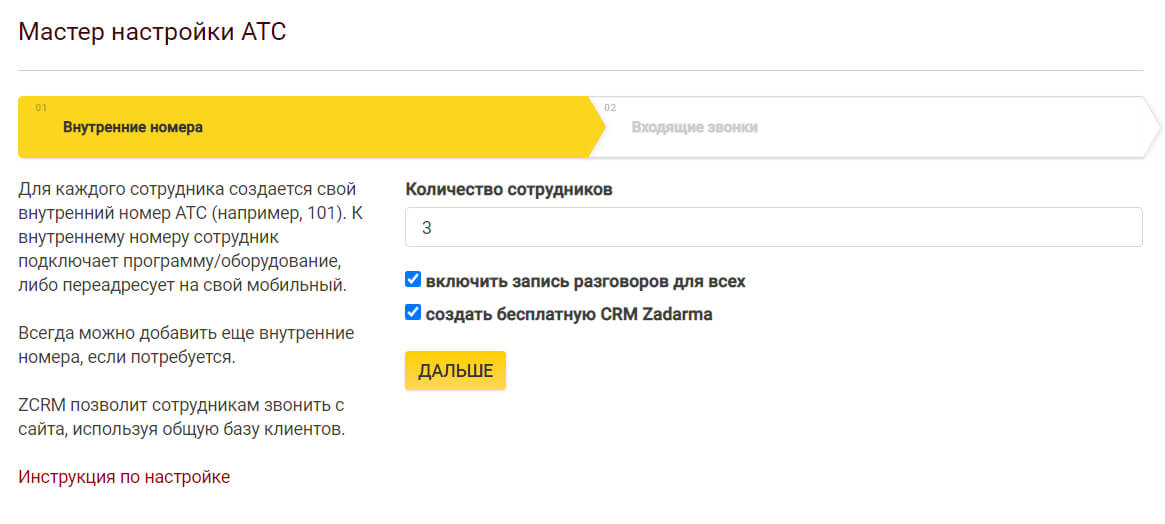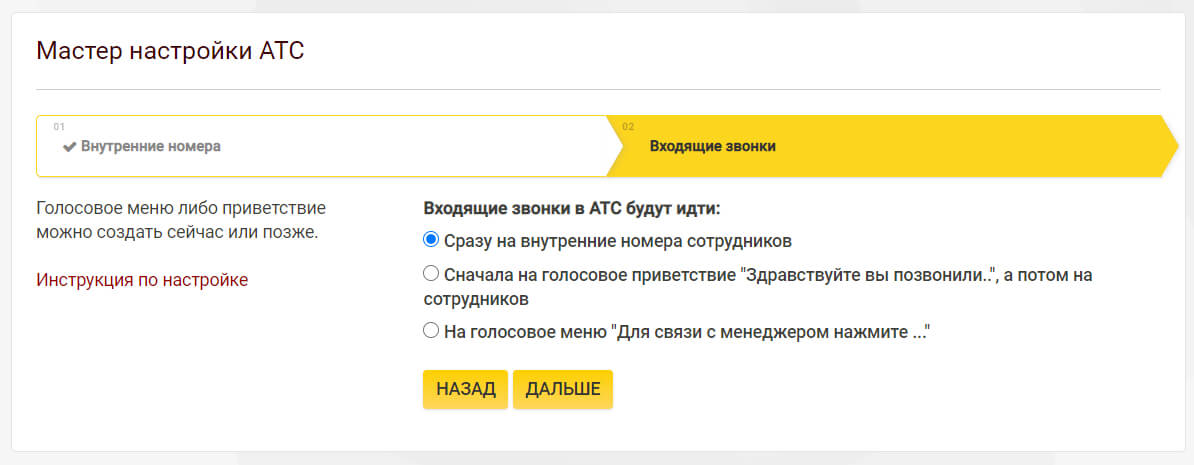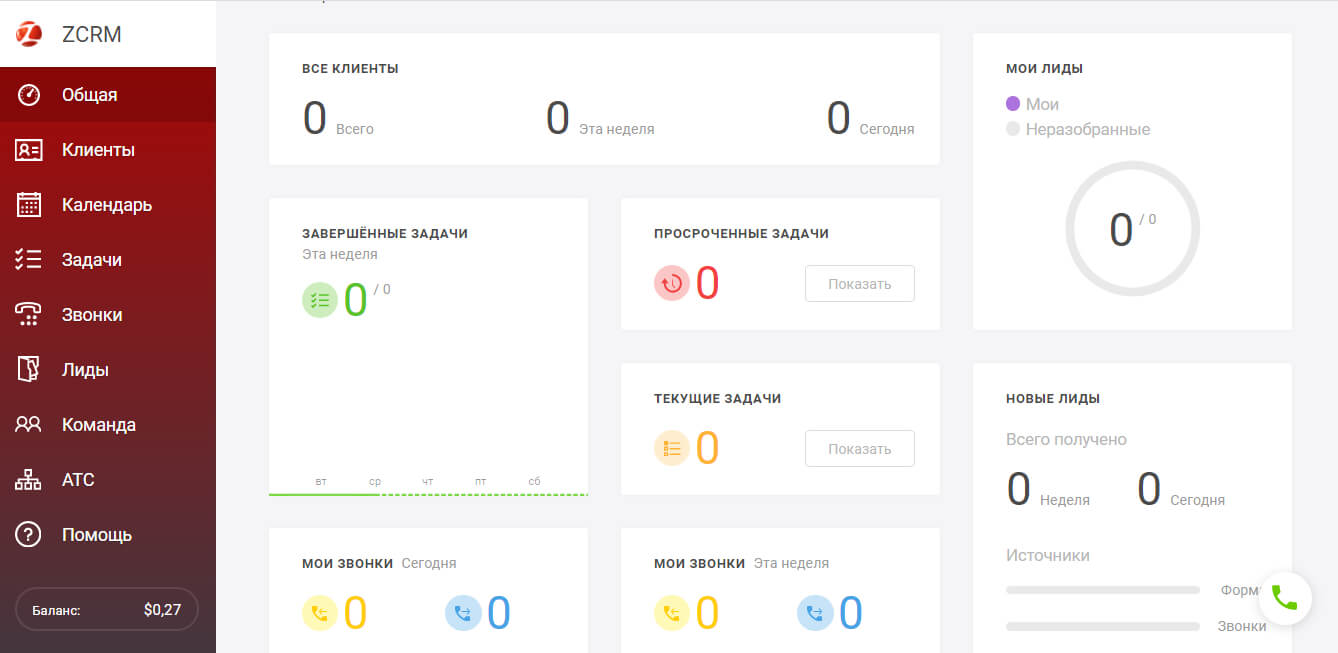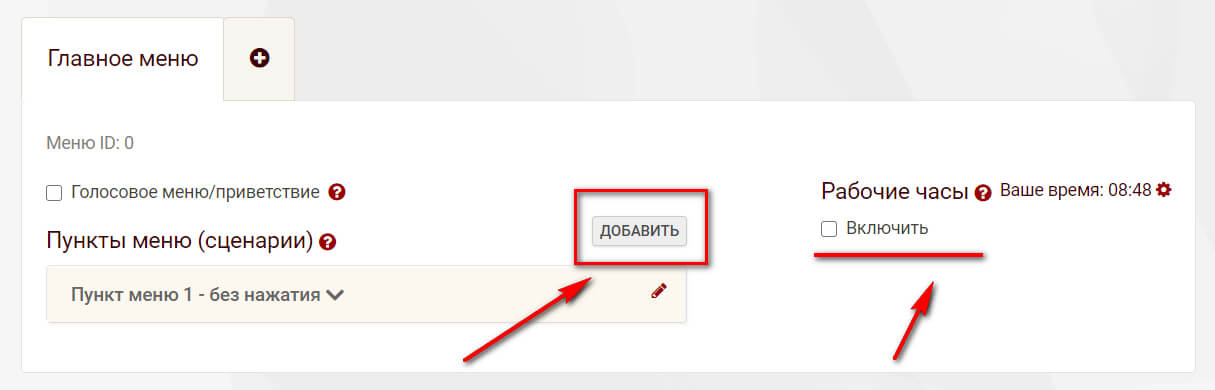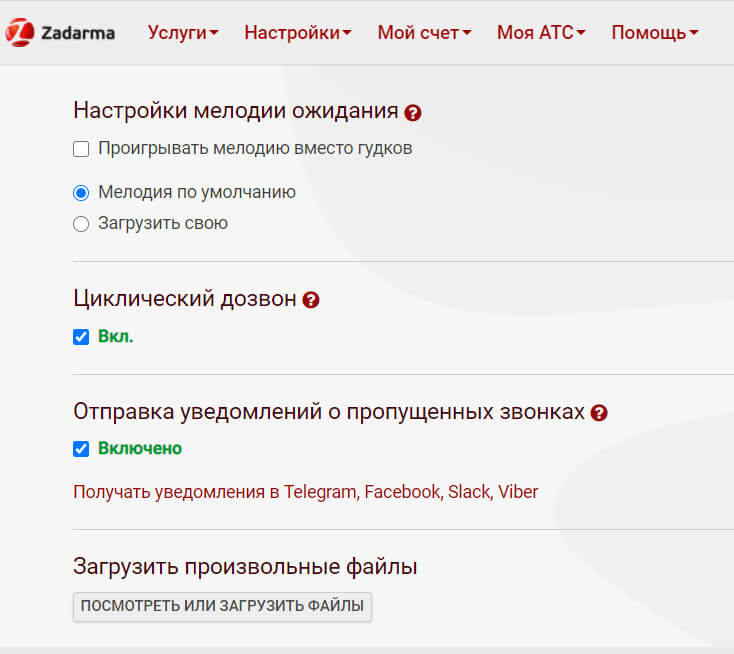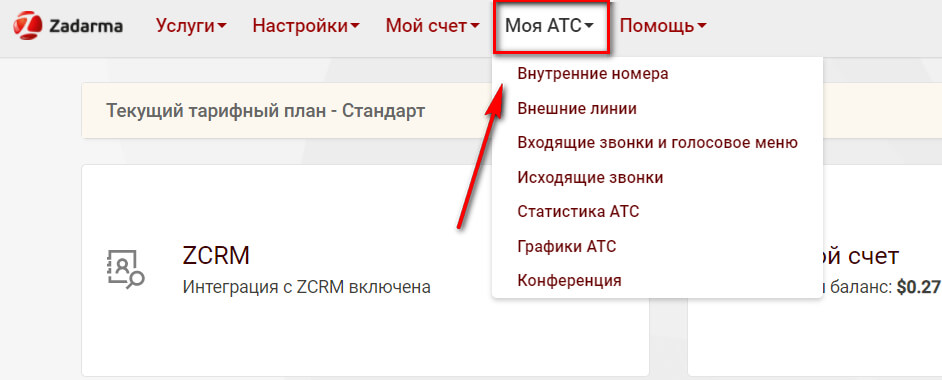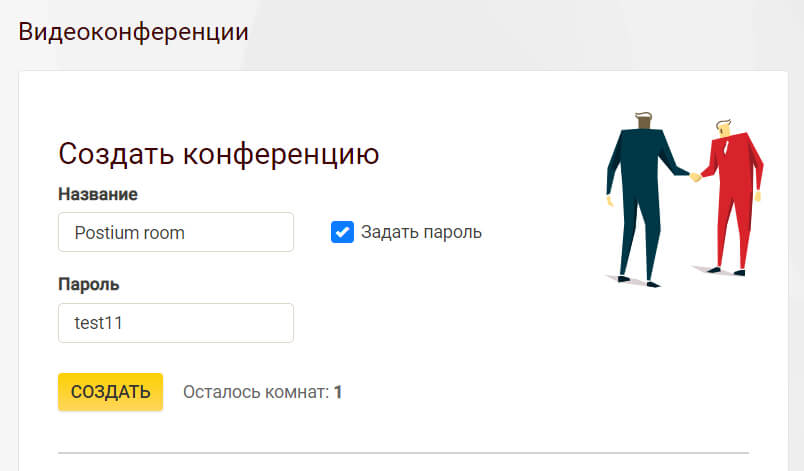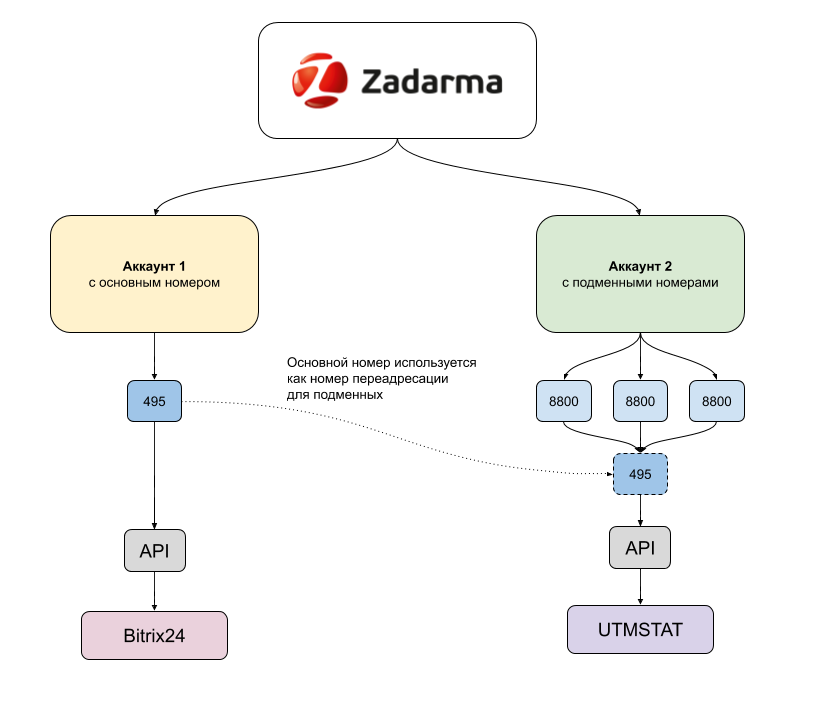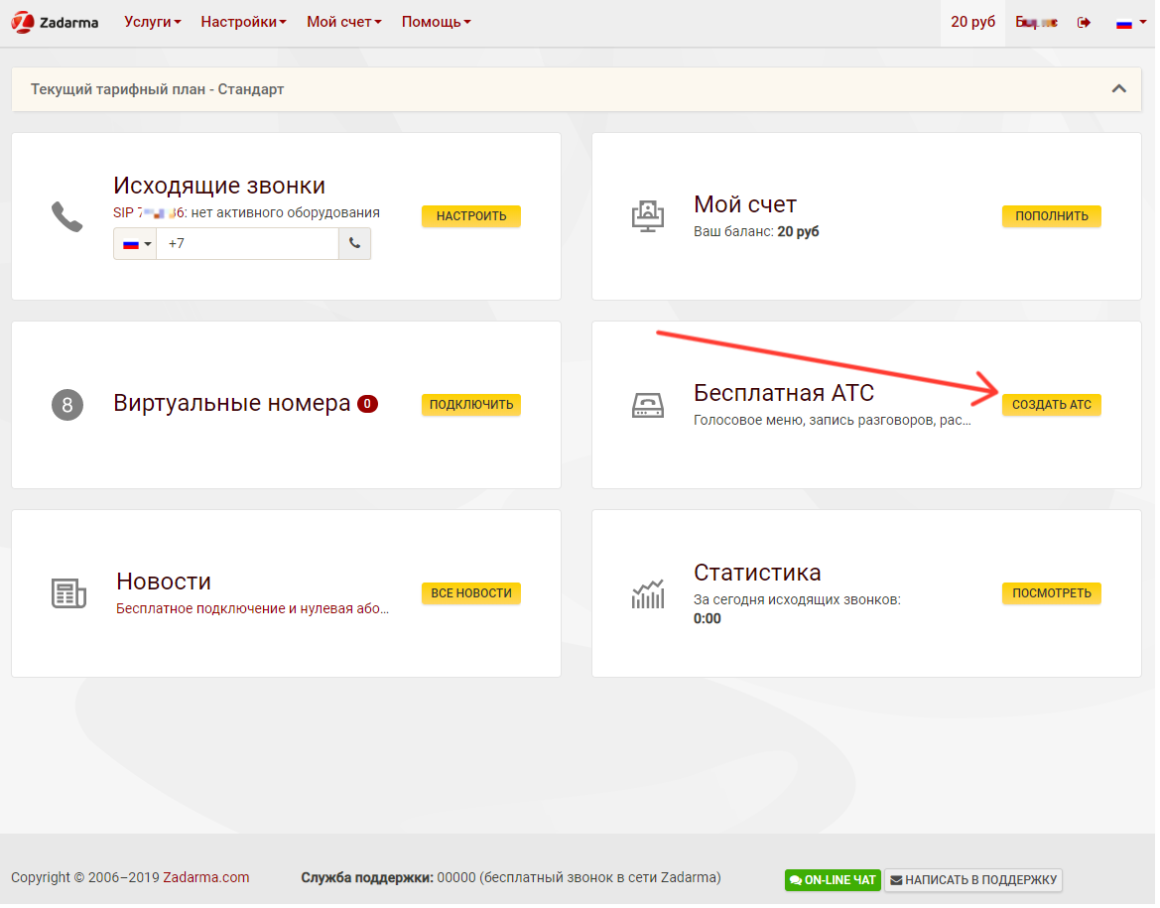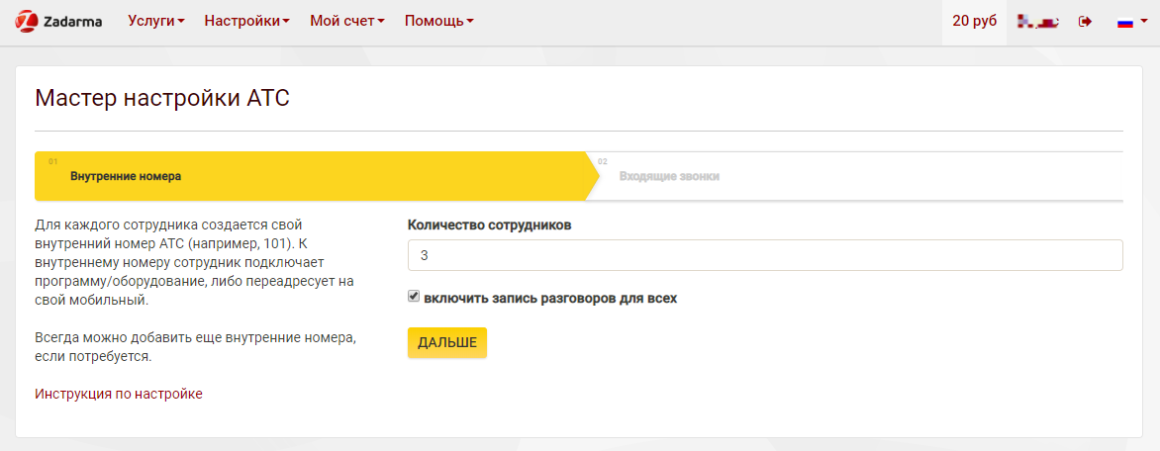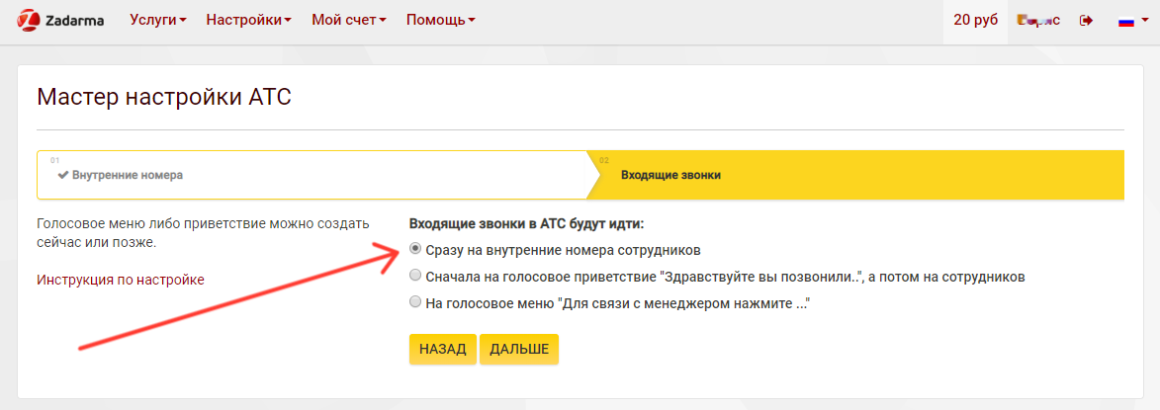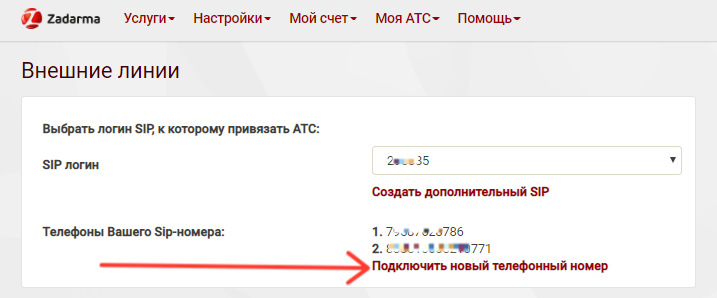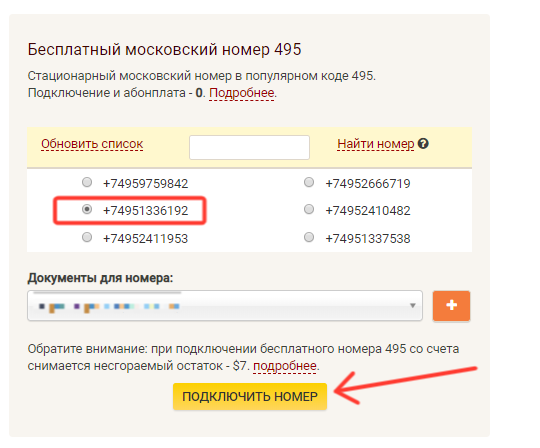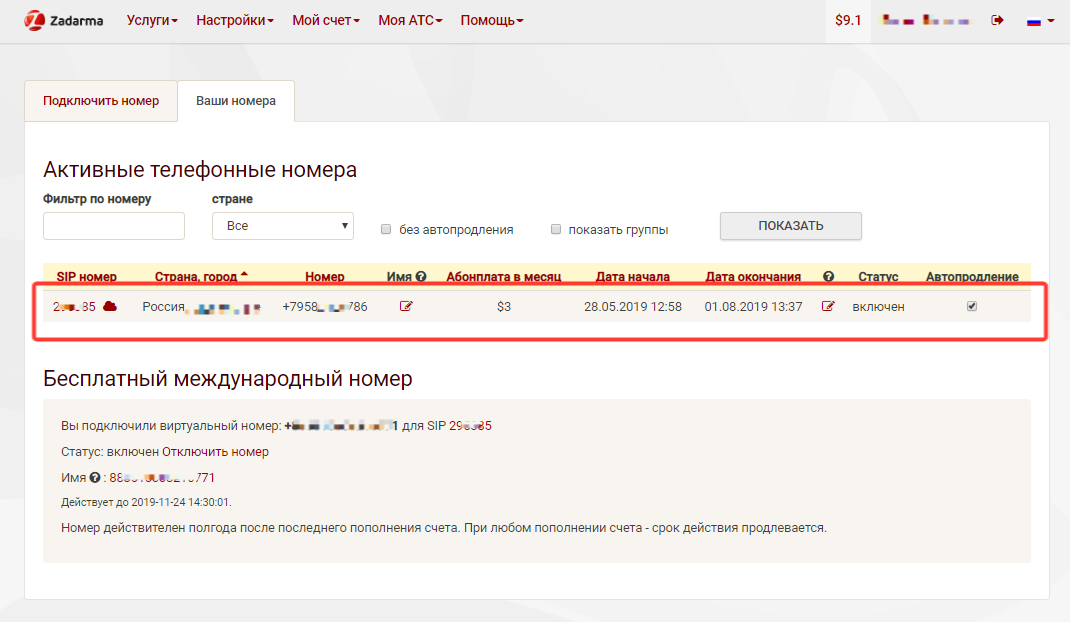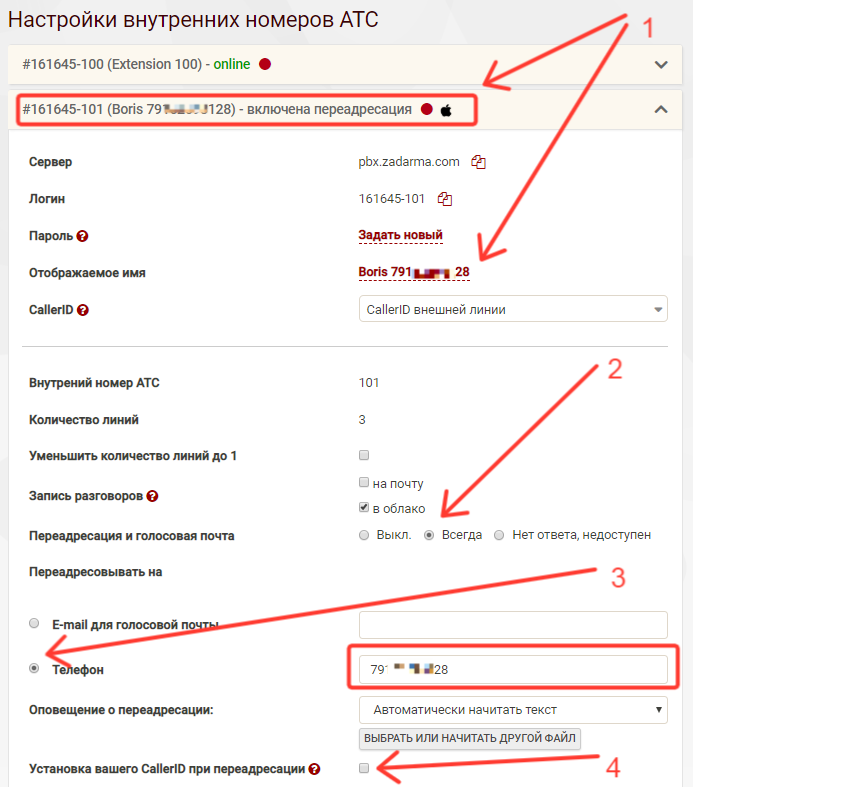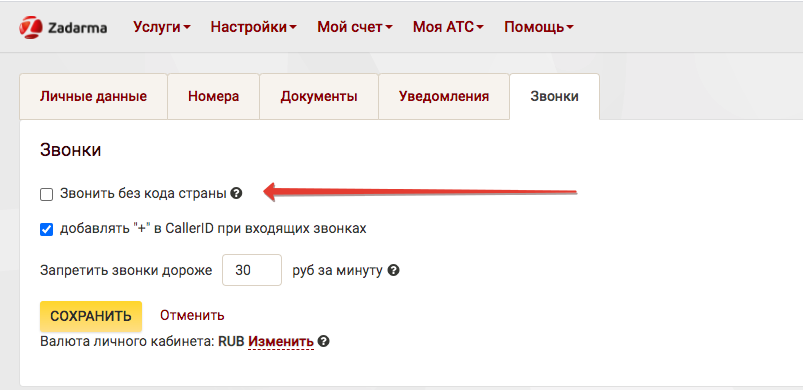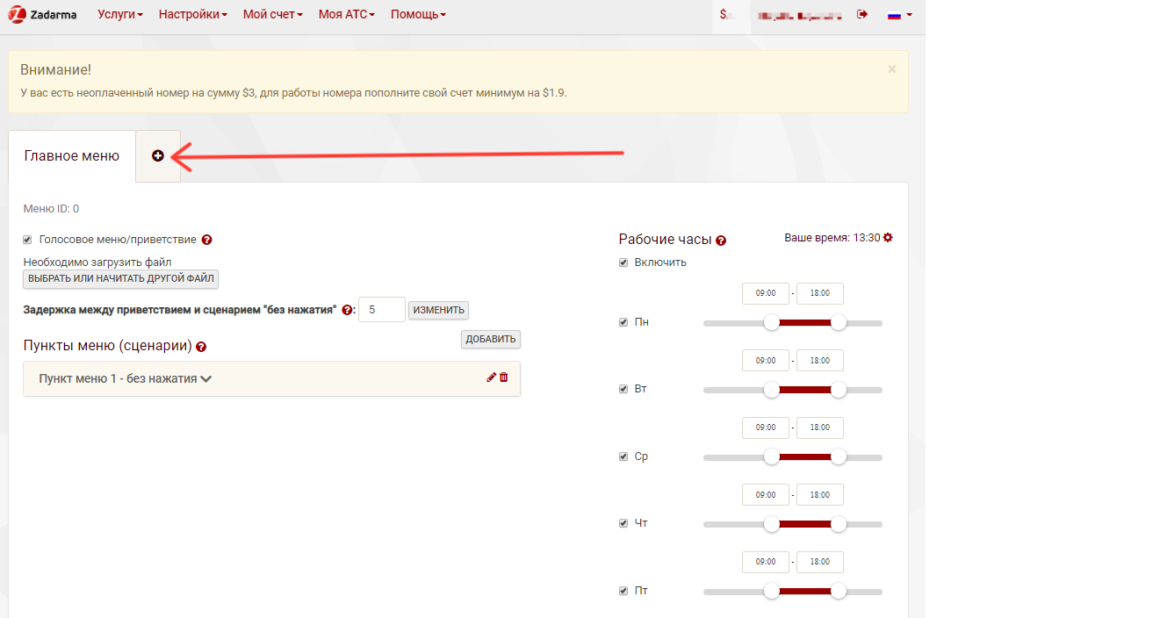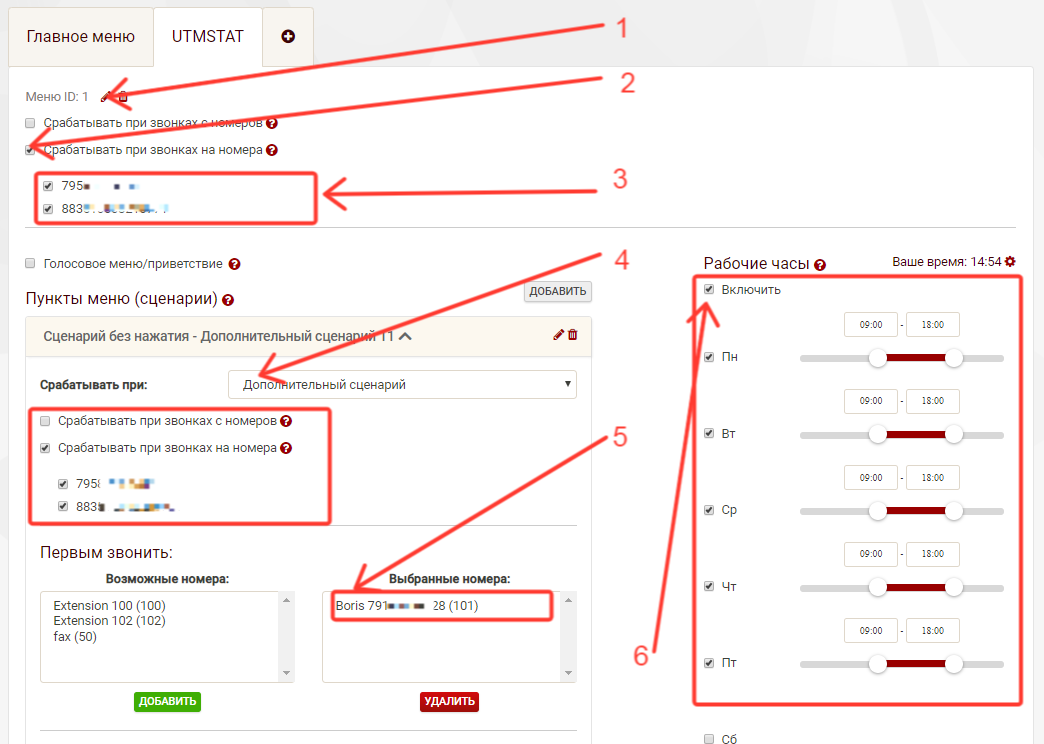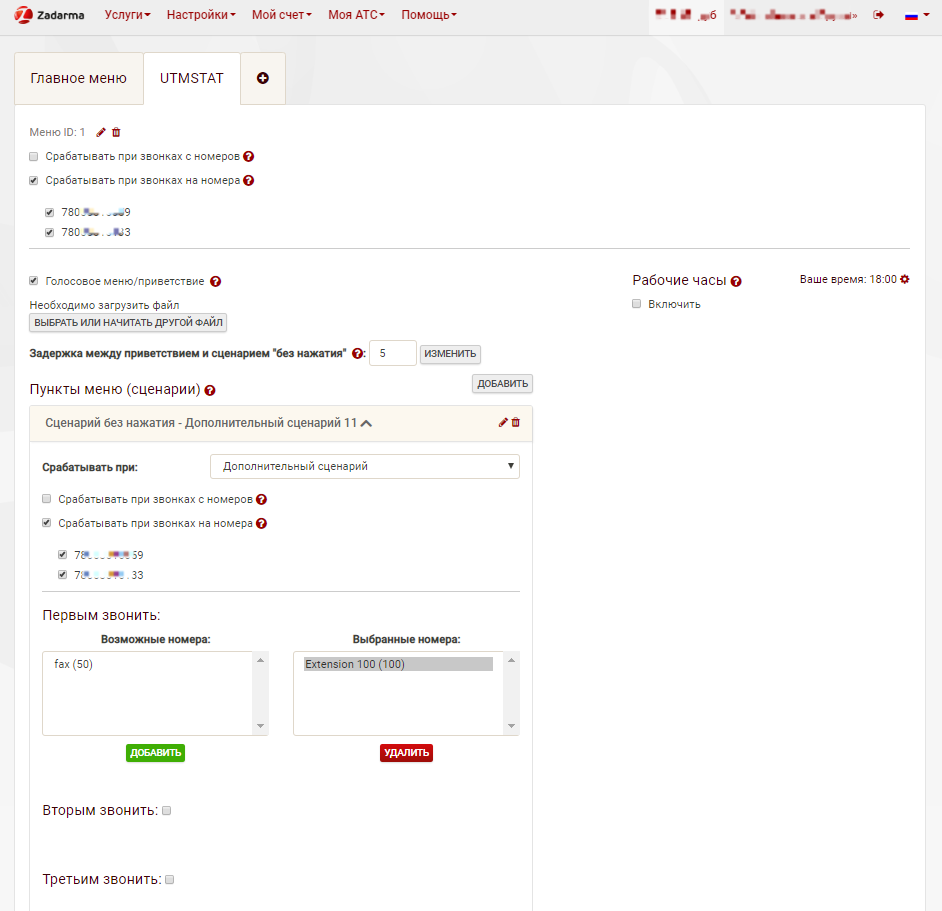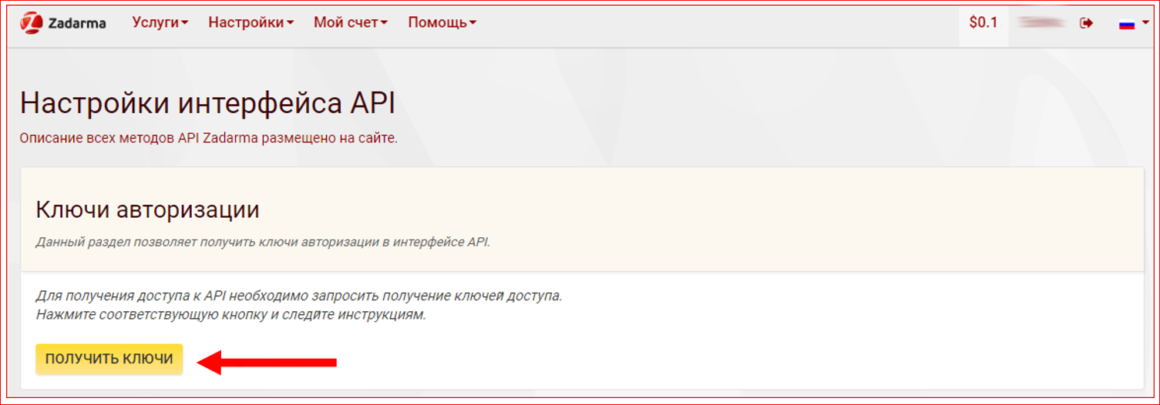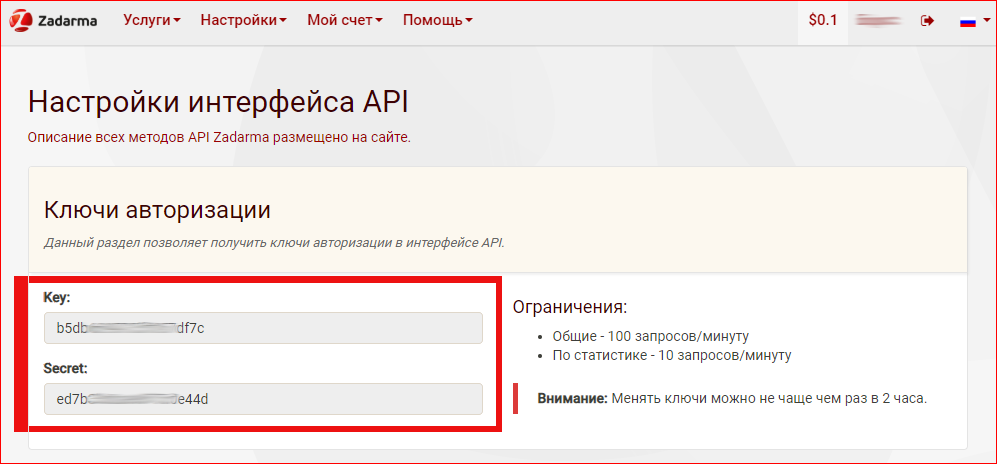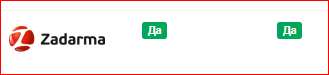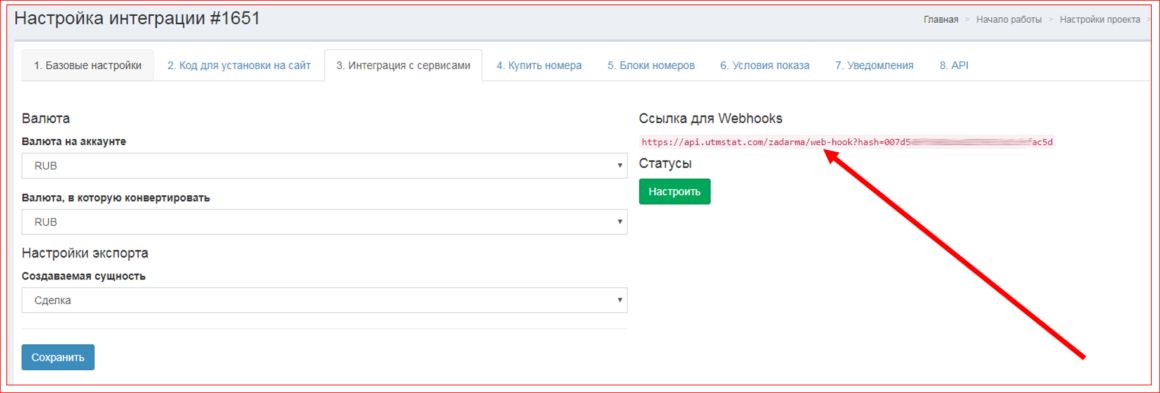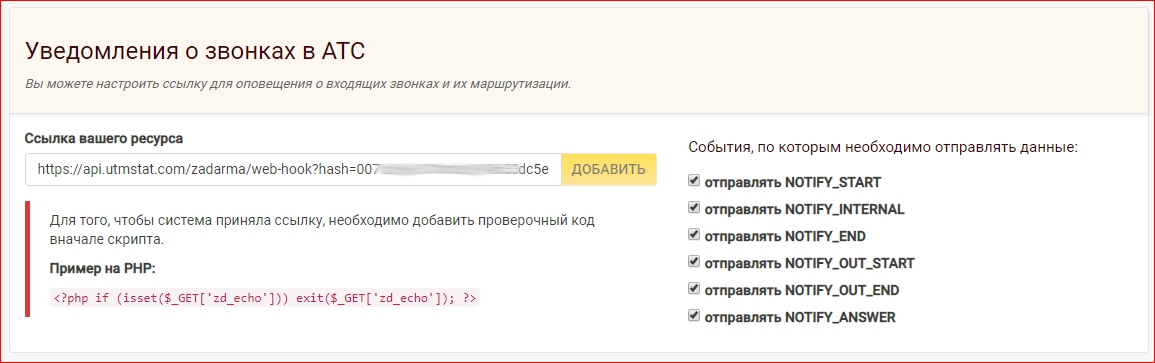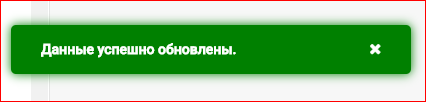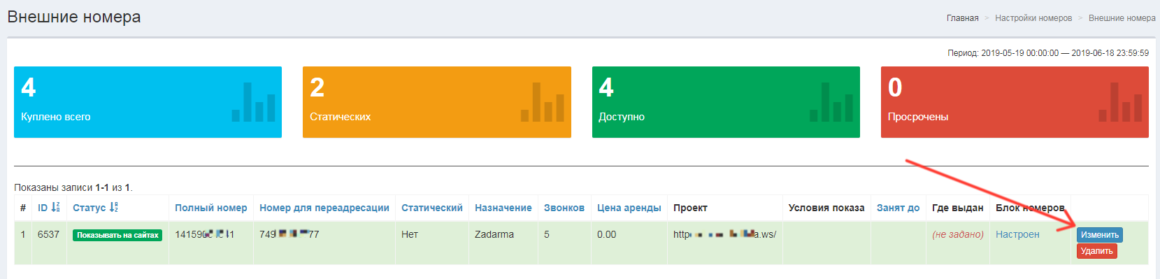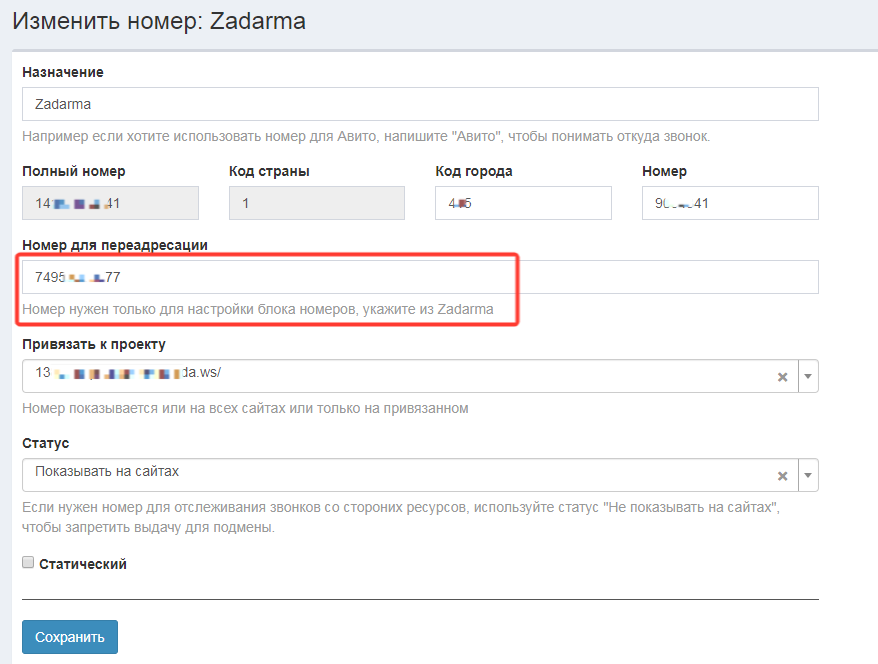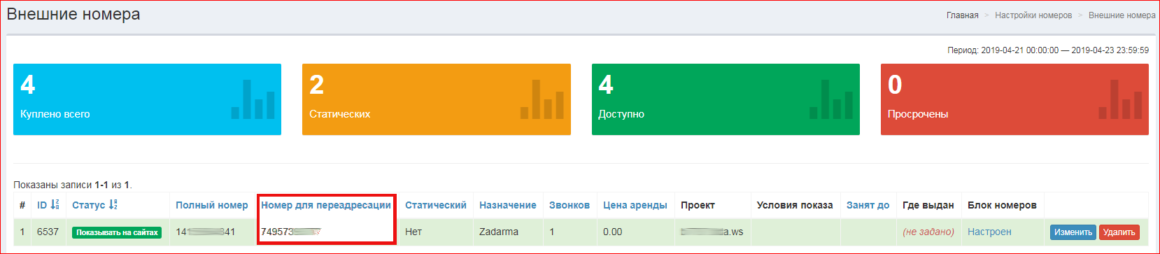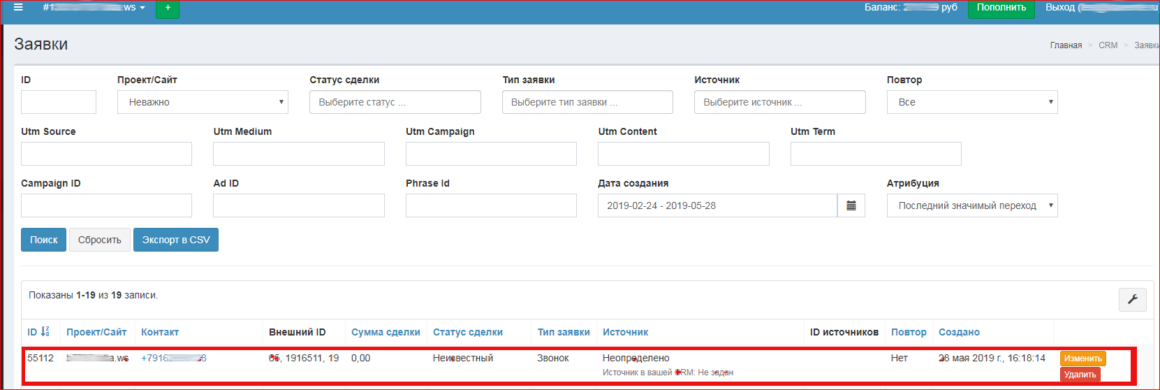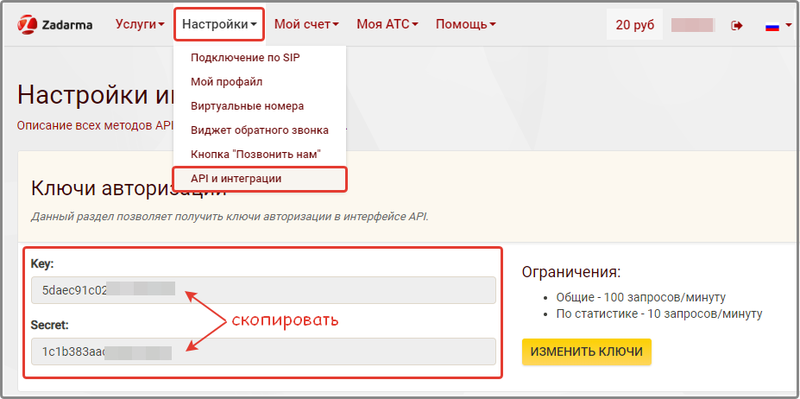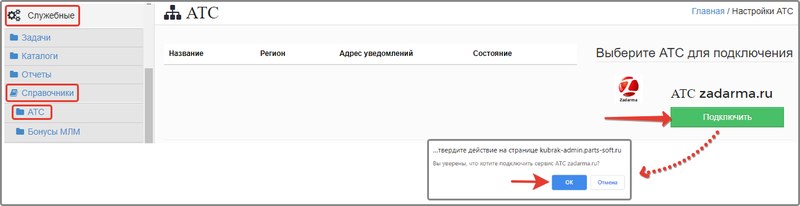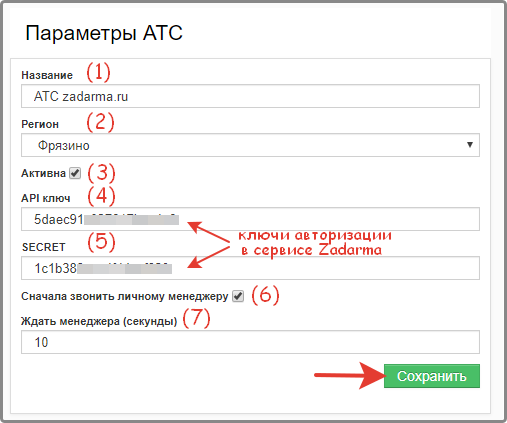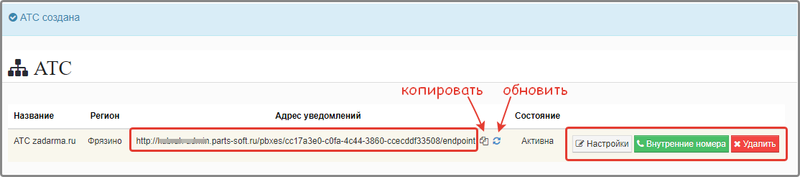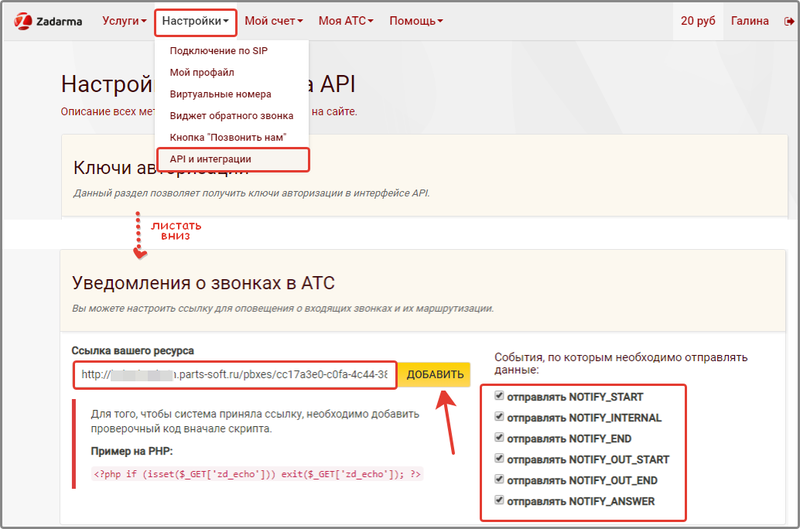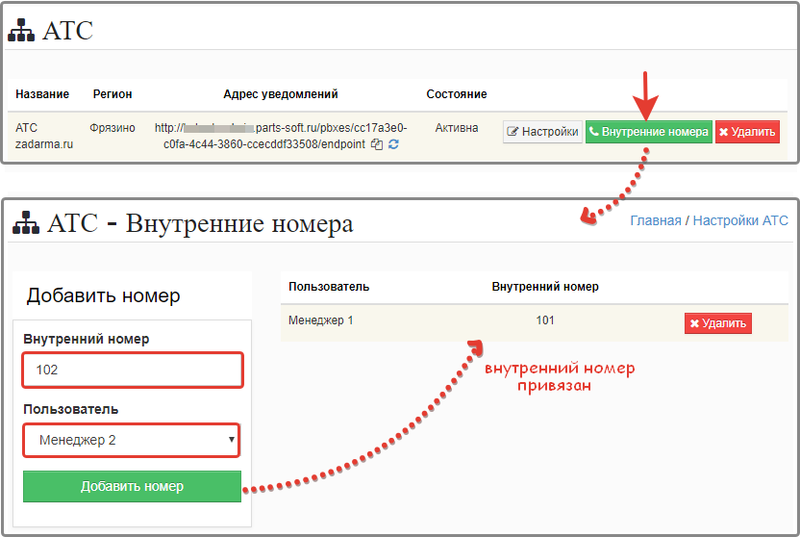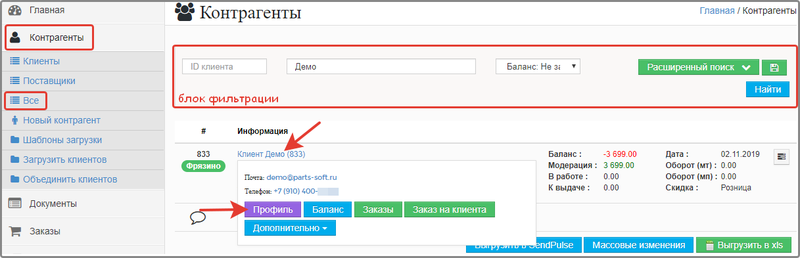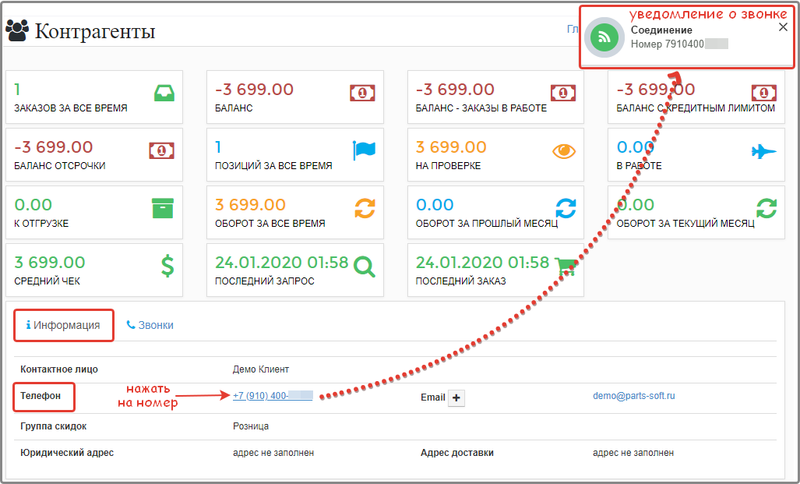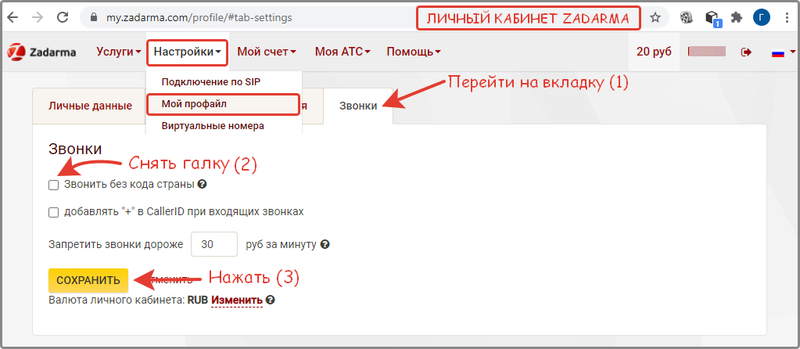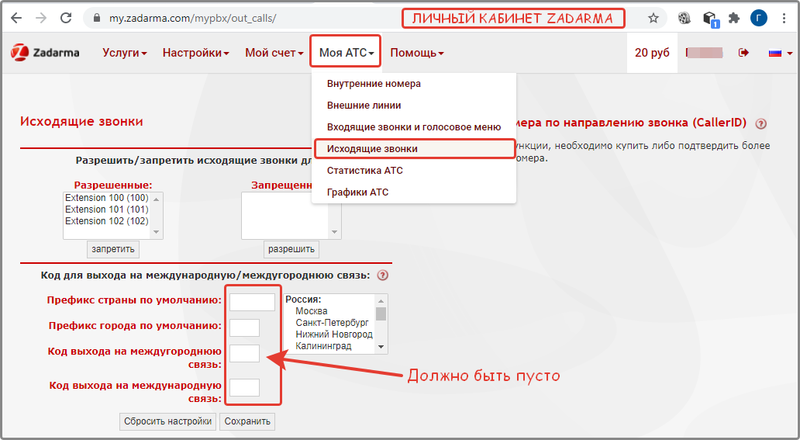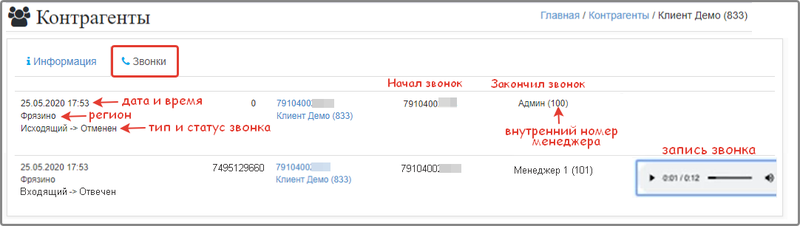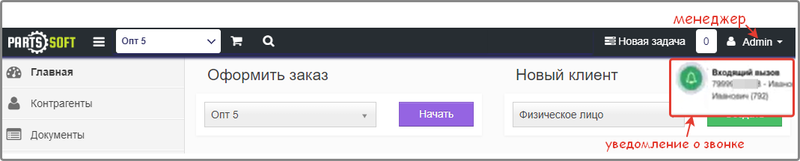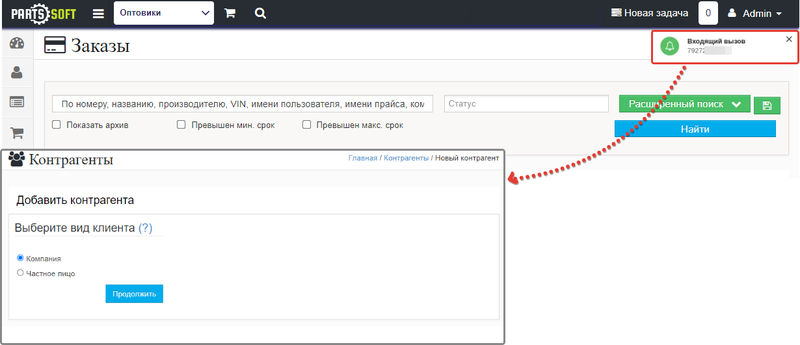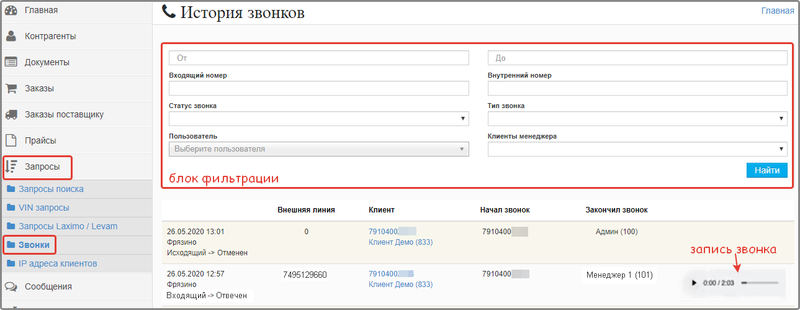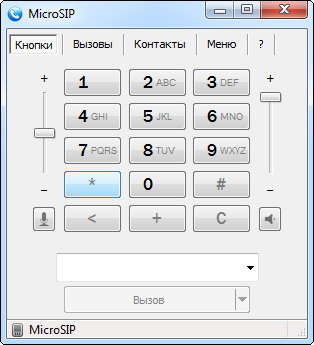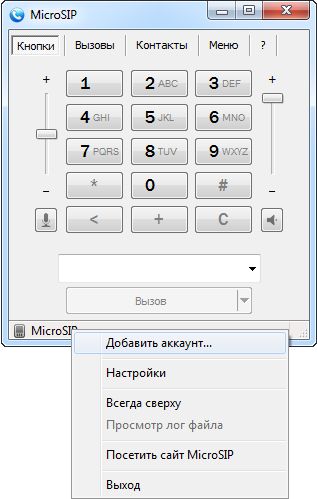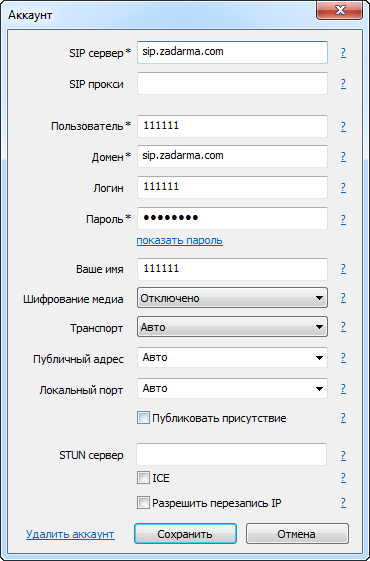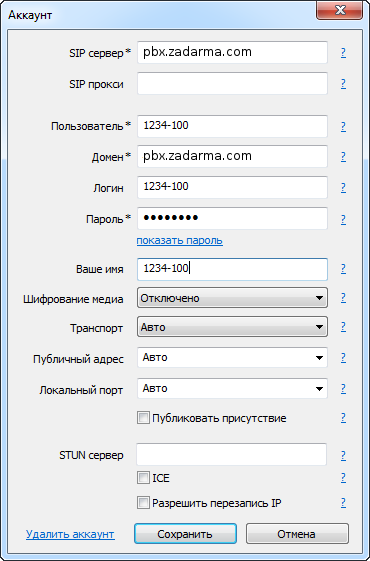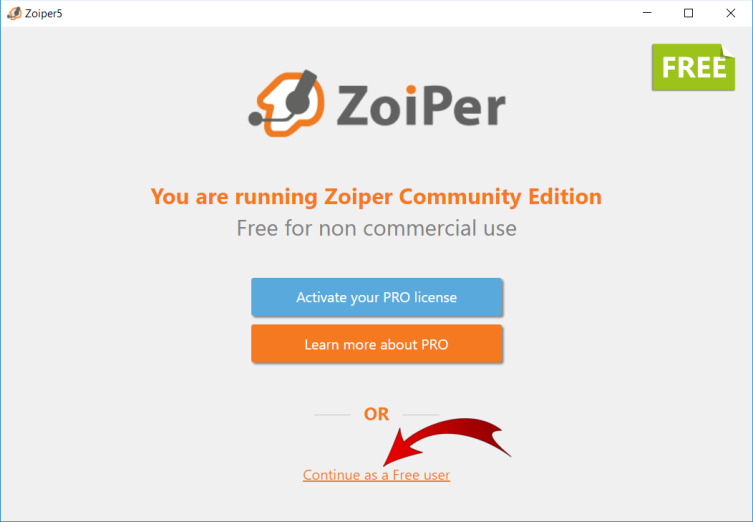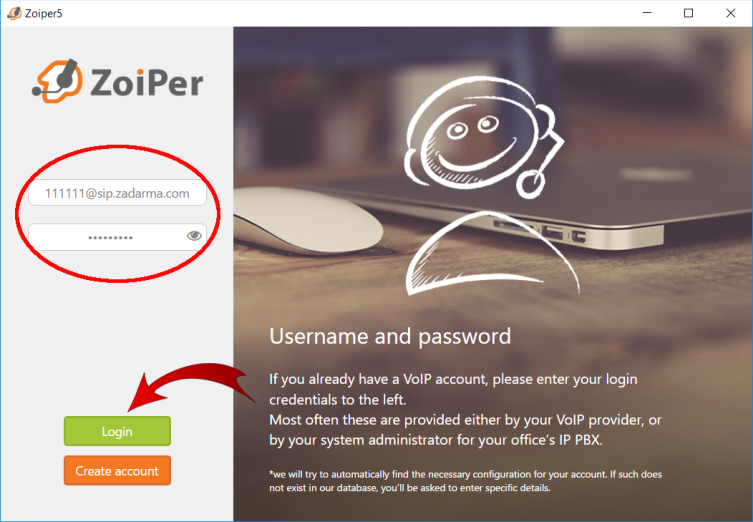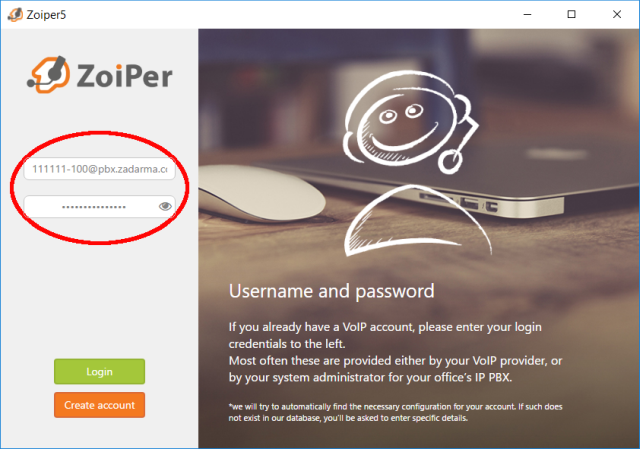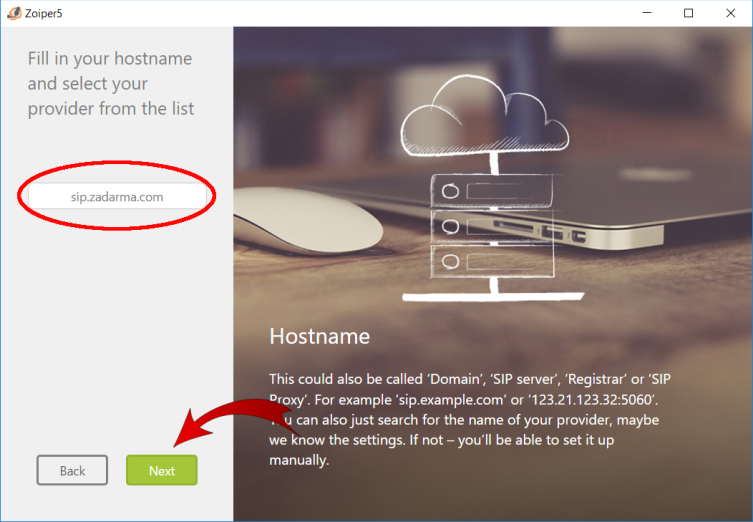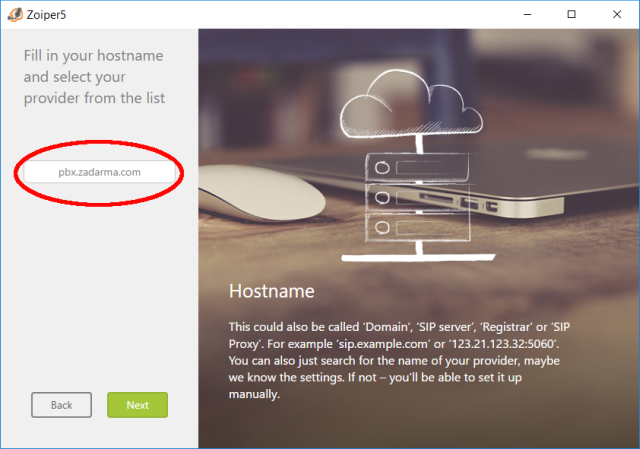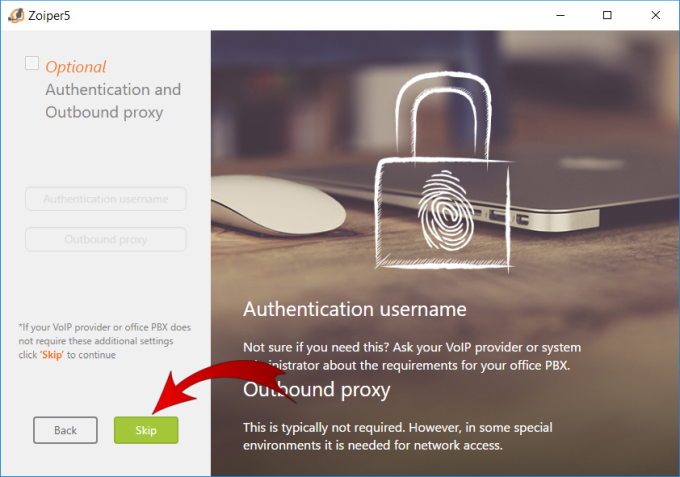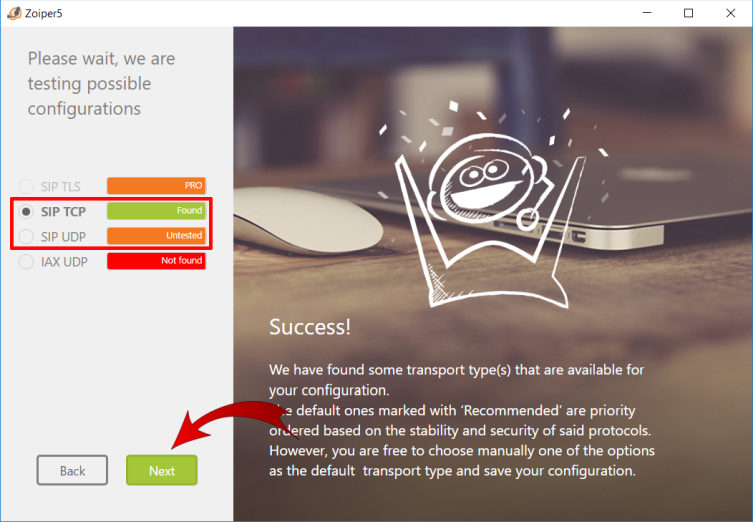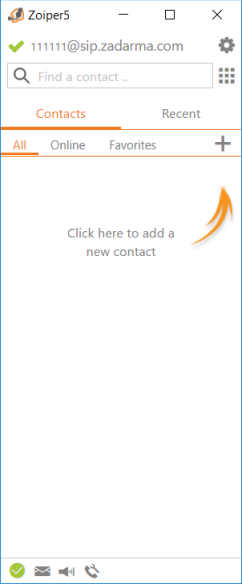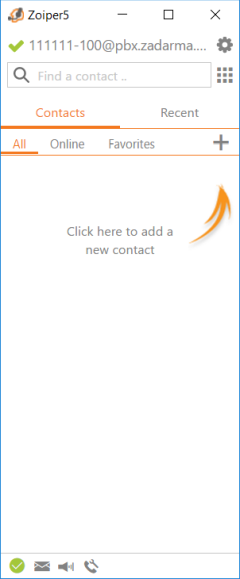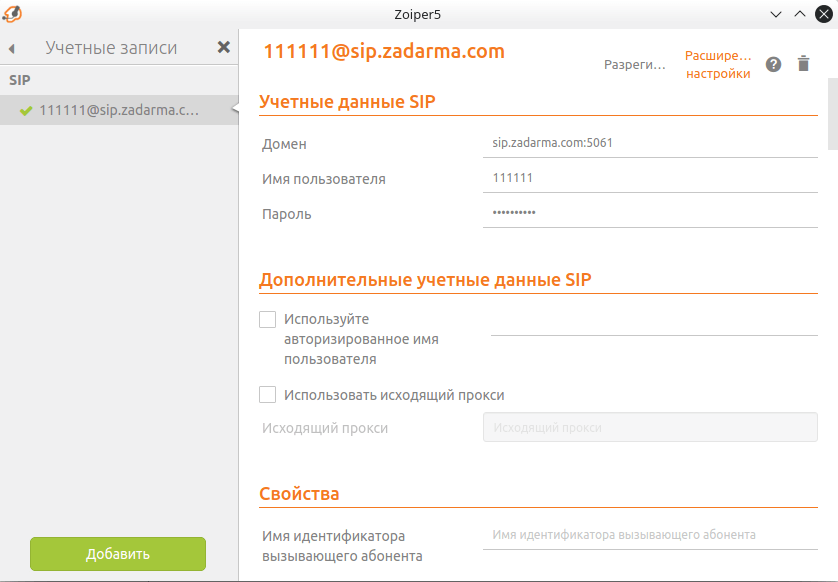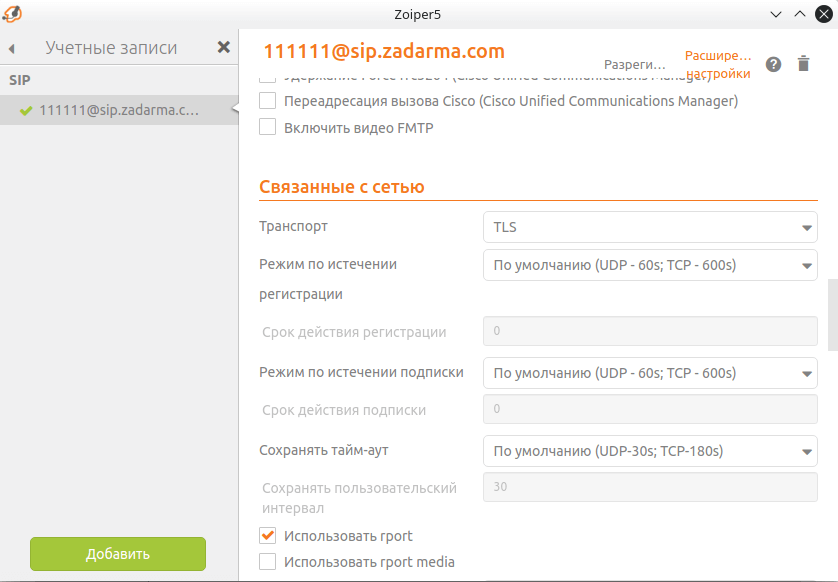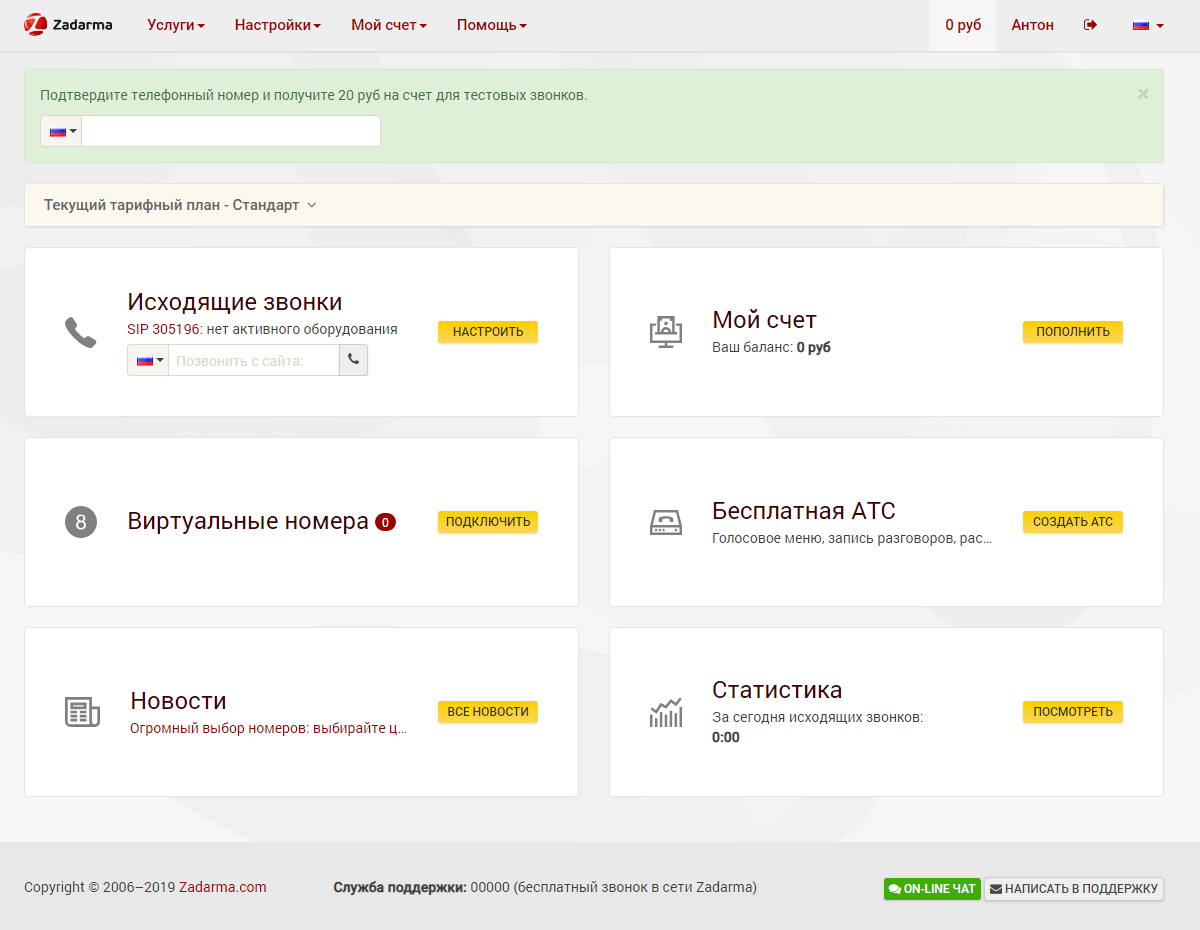Как звонить и переводить звонок?
Для осуществления первых звонков, укажите в настройках IP-телефонов/шлюзов/программ/приложений настройки для соединения с АТС — сервер, логин, пароль (найти эти данные можно в разделе ‘Моя АТС — Внутренние номера’). После этого можете принимать и отправлять звонки!
Настройки популярного оборудования и программ можете найти здесь.
Обратите внимание, логин не идентичен внутреннему номеру. Для настройки оборудования используйте логин, а звоните на внутренние номера.
Формат набора номера
По умолчанию, все номера в системе Zadarma набираются с международным кодом страны (например Москва 7495…). Но большинство абонентов обычно привыкли набирать внутренние номера без кода страны.
Для упрощения работы таких пользователей с АТС-Zadarma, Вы можете задать, какие номера считать внутренними, а какие внешними в разделе «Исходящие звонки».
Для этого Вам нужно определить, в какой стране и городе Вы находитесь (задать их префиксы). После этого задайте коды выхода на междугороднюю и международную связь.
Перевод и перехват звонка
Для перевода принятого или совершенного звонка нажмите # затем внутренний номер абонента и снова # например #101#
Для перевода звонка с голосовым уведомлением нажмите * внутренний номер и # например *101#
Для перевода звонка на сценарий (отдел): наберите номер сценария в голосовом меню, например #1#
Для перехвата входящего звонка: поднимите трубку и наберите 40.
Подключить бесплатную АТС
Перейти к содержимому
Эта статья в Гугл Доках.
Из справки на Задарма:
Для перевода принятого звонка нажмите # затем внутренний номер абонента и снова # например #101#
Для перевода звонка с голосовым уведомлением нажмите * внутренний номер и # например *101#
Рассмотрим первый вариант. Логика этого процесса такова. Если абонент, назовем его 1, позвонил абоненту 2, то абонент 2 может соединить абонента 1 с абонентом 3, набрав #номер#, где номер — это внутренний номер абонента 3. При этом пока абонент 2 набирает номер абонента 3, абонент 1 ставится на удержание и ему проигрывается гудок или мелодия, установленная в Задарма. Как только абонент 2 набрал номер абонента 3, у абонента 2 кладется трубка и начинает устанавливаться связь между 1 и 3. Если абонент 3 не возьмет трубку, то абонент 1 будет потерян.
Теперь второй вариант, он интересней и предоставляет больше возможностей. Если абонент 1 позвонил абоненту 2, то абонент 2 может соединить абонента 1 с абонентом 3 перед этим поговорив с 3. Для этого нужно набрать *номер#, где номер — это внутренний номер абонента 3. Пока абонент 2 набирает номер абонента 3, абонент 1 ставится на удержание и слышит гудок. Если абонент 2 дозвонился до 3, то они могут переговариваться, пока 1 на удержании. Как только 2 положит трубку, установится связь между 1 и 3. Если абонент 3 не возьмет трубку, то через некоторое время опять установится связь между 1 и 2. Если абонент 2 положит трубку во время дозвона до 3, то вызов продолжит устанавливаться между абонентами 1 и 3. И последнее, если во время разговора абонентов 2 и 3 абонент 3 положит трубку, то связь опять установится между 1 и 2.
Предпочтительней использовать второй вариант, потому что он более гибкий, хотя первый проще.
Время прочтения
8 мин
Просмотры 44K
Высокоскоростной интернет стал доступен практически везде: от кафе в центре Москвы до дикого пляжа на Адриатике. Теперь оставаться на связи стало очень просто — установил пару-тройку приложений на смартфон и можно отправляться на отдых в теплые края, не опасаясь, что нужный звонок, сообщение или e-mail пройдет мимо. При общении в социальных сетях в ответ на «Привет, ты здесь?», вполне нормальным может быть: «В бегах, наберу потом». Другое дело, если на интернет-коммуникации завязан бизнес – в любой момент нужно быть готовым ответить на входящий или сделать важный исходящий звонок (даже если ты едешь на мотобайке по Патайе).
О том, как «правильно» выстроить телефонию, без привязки к географии, для удаленно-мобильного предпринимателя (любящего море, солнце и горный воздух) напишем на примере облачного сервиса Zadarma.
Для большинства обычных пользователей телефония — это комплексная единая услуга, которая позволяет и принять звонок, и набрать нужный номер с одного устройства. Глазами же специалиста телефонный сервис состоит из двух, зачастую не связанных, вещей: входящей и исходящей связи. Можно принять звонок по одному каналу, а отправить — совершенно по другому. Особенно отчетливо это наблюдается при использовании VoIP, когда пользователь может настроить несколько учетных записей на одном IP-телефоне/софтфоне или задействовать IP-АТС с несколькими номерами. Это огромный плюс VoIP-технологий: мы практически не ограничены в возможностях коммутаций и оптимизаций.
Наша задача:
- Организовать максимально эффективную входящую и исходящую связь без привязки к фиксированному каналу интернета и географии.
- Обеспечить возможность работы с несколькими виртуальными номерами.
- Настроить прием звонков на всех устройствах, с которыми мы имеем дело. Чтобы входящий всегда дошел до адресата и всегда была возможность набрать номер любой страны мира, независимо от нашего местоположения, по минимальным тарифам.
В интернете описано множество способов организации телефонии для удаленщика с помощью «наколенных» решений — от собственного Астериск до десятка GSM-шлюзов по всему миру. Да, это действительно работает, но требует денег на поддержку серверов, покупку тех же шлюзов, настройку и конфигурирование. Предпринимателю, «пилящему» стратап из Черногории, точно не до sip.conf и сип-инвайтов, ему нужно просто звонить. Отставим конфиги и инвайты с реджектами в стороне, и настроим всё, что нужно на облачной платформе Zadarma.
Основной постулат: для удаленной работы предпринимателя приложений типа Viber и Skype недостаточно. Без телефонии полноценно работать сложно — клиенты нам не только пишут, они ещё и звонят. Таким образом, потребуются несколько виртуальных номеров для входящей связи. Цифровой бизнес — штука глобальная, поэтому номера обеспечим не только российские, ведь для нас с вами важно, чтобы клиенту было удобно с нами коммунициировать. В какой бы стране вы не находились, какое бы ни использовали устройство (ноутбук с гарнитурой, смартфон с приложением или обычный сотовый), настроим сценарии обработки так, чтобы входящие не уходили в пустоту при недоступности одного из устройств.
Типовая схема выглядит так:
Рассмотрим кейс
Удаленщик Кирилл честно отработал четыре года в диджитал-агентстве, занимался фронтенд-разработкой и версткой, освоил Bootstrap и немного RoR. Почувствовав усталость от столичной жизни и ощутив непреодолимое желание расслабиться и, может быть, «запилить» что-нибудь свое, Кирилл перешел на удаленку и перебрался в Бургас, в Болгарию, где снял студию в 100 метрах от моря. Все столичные контакты и связи сохранились, работать всё равно приходится, идей проектов после месяца медитаций на черноморские закаты, накопилось под сотню. Кирилл завел блог о счастливой жизни на берегу моря, периодически помогает знакомым с оформлением ВНЖ в Евросоюзе, и при случае, готов помочь с подбором жилья. Кирилл поддерживает собственный сайт-конструктор лэндингов, много звонит по России и Европе в поисках инвесторов и общается с клиентами.
Входящая связь
У Кирилла есть бизнес-партнеры в Словении и Латвии, клиенты в России и Казахстане и друзья в Черногории. Для того чтобы всегда быть на связи по телефону и размещать рекламу в нужных регионах, требуются местные виртуальные номера, настроенные по SIP и подключенные к облачной АТС.
Настроим входящие номера.
- Выберем из списка доступных виртуальных номеров нужные города и страны. Номера уже преднастроены и сразу после покупки входящие маршрутизируются на Zadarma. В придачу возьмем и московский номер в коде 499 для связи с Россией, это однозначно удобнее, чем держать постоянно подключенной роуминговую опцию на российской симке. Вместе с московским номером получим пакет исходящей связи. Удобно, поскольку звонить всё равно придётся. Итого, у нас несколько региональных номеров РФ и пара европейских. На них мы ждем входящие от клиентов и партнеров.
Чтобы легко понять на какой из номеров звонят, зададим каждому номеру свое имя (Moskwa, Sofia, Riga). Имена номеров отобразятся в программах при каждом звонке, а потом и в статистике АТС.
- Сестра Кирилла живет в Екатеринбурге и иногда позванивает с городского — узнать, как дела. Держать для нее отдельный местный входящий номер особенного смысла нет, сестра человек свой и понимает, что связь за границей удовольствие не из дешевых. Ей предложим звонить на бесплатный входящий с донабором: на номере висит IVR, который предлагает ввести добавочный SIP-номер абонента, дальше звонок попадает в общий сценарий. Через него удобно дозваниваться тем, кто готов ввести внутренний номер донабором (например родственникам, друзьям).
- Еще два года назад Кирилл купил виртуальный номер в коде 499 для своего проекта, его он размещал на сайте и на него звонят российские клиенты. Номер терять никак нельзя, он иногда подкармливает заказами. Оставляем его и настраиваем как дополнительный внешний шлюз на сервере Zadarma. Стандартная процедура: вводим логин, пароль, сервер, выданные при покупке номера у стороннего провайдера.
АТС для входящих
Когда входящих номеров больше, чем один, то без функционала АТС не обойтись. Звонки должны приходить по определенным правилам, их нужно встречать голосовым приветствием и иногда отправлять другу Руслану в Ригу, который отвечает за совместный портал для Европы в сфере экотуризма. Для этого настроим входящие сценарии с традиционным «Здравствуйте, вы позвонили в молодую, динамично развивающуюся, компанию…». При этом, Руслану из Риги и Максиму из Белграда выделим внутренние экстеншены с короткими номерами для того, чтобы созваниваться между собой и при необходимости переводить звонки друг другу, а также общаться в конференции.
Звонки на латвийский номер отправим в первую очередь к Руслану, а звонки на российский рекламный номер по недвижимости в Болгарии озвучим приятным женским голосом с болгарским акцентом. Также настроим для постоянных европейских клиентов-«туристов» (номера которых мы уже знаем) прямой вызов на Максима, а клиентов из Казахстана будем сразу отправлять Кириллу (маршрутизация по телефонному коду звонящего).
Исходящие звонки
Настроим правила для исходящей связи. Тут вроде бы все просто. Делать исходящие звонки разрешаем всем концессионерам (за исключением Максима из Белграда, звонки на Сербию очень дорогие, пусть звонит со своего мобильника). Закрываем Максиму исходящую.
Теперь нужно разобраться с CallerID (АОН). У нас несколько входящих номеров и мы хотим показывать российский при звонке в Москву и прибалтийский — при звонке в Прибалтику. Для этого сопоставим внутренние экстеншены и виртуальные номера. При звонке со 101 показываем российский номер, при звонке со 102 — латвийский. Кирилл звонит в Россию с российским АОН, а Руслан в Вильнюс — с рижским.
Иногда Кирилл звонит приятелям в РФ и хочет, чтобы они видели номер его мобильника, а не рекламный номер стартапа. Нет проблем: настроим еще один экстнешен для звонков с подстановкой номера сотового — подтверждаем мобильник через SMS, и теперь он в списке доступных номеров. Вуаля, задача решена!
Переадресация и мобильное приложение
Разберемся с тем, как и на какие устройства будем принимать звонки. На самом деле, выбор достаточно велик. Кирилл почти весь день проводит в домашнем офисе: отвечает на e-mail, общается по видео в Skype, пьет кофе и смотрит ТВ. Когда под рукой ноутбук и гарнитура, вызовы направляем на софтфон в ноутбуке. Это самый комфортный и правильный способ общения — под рукой все функции и настройки АТС, можно смотреть статистику и даже прослушивать запись разговоров.
Иногда Кириллу становится невыносимо тесно на его 28-ми квадратных метрах, он гонит на велосипеде к морю развеяться. У моря 3G-сеть почти не видна, поэтому «нормального» интернета не будет — настраиваем переадресацию на его болгарский мобильный по неответу софтфона на ноуте. Звонки на мобильные Болгарии стоят недорого и на пару переадресованных звонков можно ответить без больших затрат.
Для субботних походов в кафе и на набережную Кирилл использует софтфон Zadarma на мобильном. Болгарский 3G вполне себе позволяет общаться без потерь пакетов даже с высококачественным, 711-м, кодеком. Люди в Бургасе в свободное время предпочитают сидеть в кафе, а не на ютубе, поэтому сеть свободна и голос через 3G ходит «на ура». «Имена» номеров помогут точно понимать откуда и кому пришел звонок. «Звонилку» используем и для исходящих звонков. На софтфоне настраиваем несколько аккаунтов с разными экстеншенами, чтобы легко звонить в разные страны с разными CallerID.
Коллбэк и звонок с сайта
Входящие сценарии настроены: концессионеры Кирилл, Руслан и Максим скоммутировали настоящего робота-продавца. На АТС заведены несколько виртуальных номеров РФ и Европы, рекламные номера разнесены по разным интернет-проектам, на каждый входящий транк назначен собственный IVR, звонки постоянных клиентов маршрутизируются сразу на ответственного. Также звонки обрабатываются специальным сценарием: в зависимости от географической принадлежности клиента вызовы маршрутизируются на разные аккаунты. Настроены условные и безусловные переадресации на мобильники или в приложения. Ни один звонок не пройдет мимо. Исходящие звонки ходят самыми экономными маршрутами. Интерфейс личного кабинета Zadarma можно закрыть и открывать только для пополнения баланса. Концессия удаленщиков со стороны телефонной сети выглядит ничуть не хуже колл-центра крупного банка, а местами даже круче.
Осталось добавить пару «фич» и предусмотреть нештатные ситуации, когда вдруг кончился интернет, а звонить нужно.
Коллбэк, при активном развитии мобильного ШПД, постепенно теряет свою актуальность, но в некоторых случаях незаменим. Кирилл во время велопрогулки в горах получает уведомление о пропущенном от постоянного клиента, такое иногда случается. Клиенты звонят, когда надо им, а не только в рабочее время. Нужно срочно перезвонить и уточнить суть вопроса. В горах нет 3G, работает только GPRS и голосовая связь. Воспользуемся коллбэком: наберем номер доступа коллбэк-платформы, получим отбой без поднятия трубки (исходящий не протарифицировался) и ждем входящий на болгарскую симку. После поступления входящего вводим номер клиента и разговариваем. Проблема отсутствия мобильного интернета решена, разговор состоялся, с баланса Zadarma списалось всего несколько евроцентов.
Иногда Кириллу приходится отправлять SMS, причем с тех номеров, которые указаны на сайте его многочисленных проектов. Номера виртуальные, никаких сим-карт не предусмотрено, но подстановка нужного номера отправителя нужна как воздух. Воспользуемся формой отправки SMS в личном кабинете Zadarma — вводим текст SMS и выбираем номер отправителя. SMS-ка в Ригу улетела с рижским номером. Дело сделано.
Торжество инноваций в проектах Кирилла не выглядело бы так убедительно, если бы он не воспользовался кнопкой «Обратного звонка» на своем сайте «Недвижимость в Чехии». Колл-трекинги, звонки с сайта и прочие WebRTC набирают обороты и тот, кто не успел, тот опоздал. Желаешь быть в авангарде — будь в тренде. Ставим кнопку «Обратный звонок» на главную и настраиваем реакцию на нетипичное поведение клиента — посетитель заходит третий раз подряд и подолгу любуется описанием виллы за полмиллиона в пригороде Любляны, сделаем ему предложение заказать звонок прямо сейчас. Если посетитель введет номер своего мобильного и нажмет ОК, обратный вызов придет в АТС и будет обработан всеми хитроумными сценариями.
Подводя итоги
Расписав вышеозначенные методы, мы не открыли Америки, в той или иной степени многие из VoIP-приемов используются давно множеством пользователей. Некоторые энтузиасты содержат целые зоопарки АТА и GSM-шлюзов и умудряются ими управлять. Отличие проекта Zadarma от множества хитроумных «интернет-приспособ» в том, что для настройки сложных сценариев и маршрутов вызовов используется исключительно облачный сервис с единым интерфейсом пользователя и лицевым счетом. Есть ли смысл покупать аппаратные решения и заказывать шлюзы в китайских интернет-магазинах, чтобы самостоятельно, на колене, сделать то, что уже работает «из коробки» у сервиса с хорошей репутацией? Преимущество Zadarma состоит как раз в том, что набор услуг рассчитан не только на SMB, но и на небольшие домашние офисы с нетиповыми запросами. Схема с удаленщиком Кириллом — показательный пример того, в каком направлении движется VoIP последние несколько лет: в сторону единого номерного плана для распределенных офисов, в сторону сложных схем организации входящей связи с множеством номеров и сценариев обработки звонка, в сторону предоставления услуг IP-телефонии на мобильных устройствах. Проект Zadarma это хорошо понимает и регулярно совершенствует сервис.
P.S.: Заметим, что услуги Zadarma подключают не только удаленщики у моря. Пользуются особенным спросом предложения для среднего/крупного бизнеса. Например сейчас для офисов есть уникальное предложение пары одинаковых номеров: федерального 8-800 и московского 499.
P.P.S.: Мы уже начали подготовку описания нового кейса.
Здравстувйте!
Zadarma — это сервис выгодной IP-телефонии, а также облачная АТС, коллтрекинг и CRM для бизнеса. Здесь можно купить недорогие виртуальные номера (доступно более 100 стран мира) и использовать их для звонков и sms. Сервис работает с 2006 года, его могут использовать как компании, так и обычные люди, желающие сэкономить на международных звонках.
В статье расскажем о возможностях сервиса — как подключить, настроить и использовать функционал Zadarma.
Краткий обзор сервиса Zadarma
Инструменты и возможности сервиса:
- подключение виртуальных номеров;
- бесплатная облачная АТС для бизнеса;
- бесплатная CRM Zadarma (ZCRM);
- бесплатные видеоконференции;
- виджеты для сайта — виджет обратного звонка, кнопка «Позвонить нам»;
- коллтрекинг;
- мобильное приложение для iOS и Android;
- отправка и прием SMS на виртуальные номера.
Зачем нужны виртуальные номера:
Виртуальные номера подходят для бизнеса любого масштаба — от салона красоты до огромного колл-центра. Они позволяют вести бизнес в любой точке страны и мира, не привязываться к географии, открывать филиалы в других городах и странах без офиса.
Также с виртуальными номерами можно:
- экономить на международных звонках, если вы путешественник или часто общаетесь с жителями других стран;
- оптимизировать бюджет на связь для бизнеса;
- отслеживать эффективность рекламных кампаний, когда каждому рекламному каналу присваивается свой номер.
Зачем нужна облачная АТС:
- чтобы маршрутизировать звонки между сотрудниками, принимать звонки и звонить с одного номера нескольким сотрудникам;
- связать АТС и любую CRM-систему;
- записывать звонки и распознавать речь (преобразовывать голос в текст для дальнейшей аналитики);
- чтобы принимать звонки от клиентов с сайта и рекламы;
- подключить сотрудников, проживающих в других городах и странах;
- объединить офисы в разных точках мира в единую телефонную сеть;
- сэкономить на оборудовании, которое пришлось бы покупать, устанавливая обычную АТС.
Как использовать Zadarma
Рассказываем о подключении виртуальных номеров, настройке АТС и других возможностях сервиса.
Как подключить виртуальный номер
После регистрации на сайте Zadarma заходим в сервис и нажимаем на раздел «Настройки» в верхнем меню. Находим пункт «Виртуальные номера».
Кликаем на «Подключить номер».
Сверху отображается список популярных стран (всего их доступно более 10). Для большинства стран подключение номера бесплатно — вы платите только ежемесячную абонентскую плату за использование номера.
Если спуститься ниже, можно увидеть спецпредложения — например, красивые номера или бесплатное подключение стационарного московского номера с кодом 495*
* абонентская плата за номер с кодом 495 не снимается, если за месяц у вас было более 700 входящих минут. То есть, у вас есть возможность пользоваться московским номером с популярным кодом совершенно бесплатно.
Возвращаемся к выбору страны, кликаем на нужную, например, Россия — открывается список городов. Напротив каждого города указан его код, стоимость подключения и размер абонентской платы. Как мы уже писали выше, для большинства городов и стран стоимость подключения бесплатна.
Чтобы подключить номер, жмем на кнопку «Купить».
Выбираем доступные номера из списка. Напротив некоторых номеров вы можете заметить иконку в виде цветного телефона — это «красивые» номера (серебряные, золотые и платиновые). Они стоят чуть дороже обычных.
Можно выбирать не только из списка, но и ввести в строку поиска цифры, которые должны быть в номере, например, 26 — сервис покажет доступные номера с этими цифрами.
Для подключения номера нужно будет загрузить документы — их список зависит от законодательства страны, чей номер вы подключаете. Для подключения российских номеров можно идентифицировать личность через ГосУслуги. Также сервис может запросить дополнительные документы.
Важно: номер бронируется на 48 часов, для его подключения у вас должен быть положительный баланс (на сумму подключения/абонплаты) и загруженные документы. Без этих условий через 48 часов бронь будет отменена.
Звонки можно принимать на виртуальный номер несколькими способами:
- через программу на компьютере или приложение для смартфона;
- через IP-телефон
- через браузер в ZCRM;
- через переадресацию на другой телефонный номер.
Как звонить и принимать звонки?
Звонить и принимать звонки можно через фирменные приложения Zadarma (доступны в GooglePlay и iTunes) или другие приложения для телефона, через программы на компьютере (в том числе фирменное приложение Zadarma для Windows), через IP-телефоны (инструкции для настройки можно найти на сайте), либо через браузер, если используете ZCRM.
Также вы можете переадресовывать входящие звонки на ваш телефон, в этом случае будете платить за вызов как за исходящий звонок. Все тарифы Zadarma на звонки можно найти на официальном сайте.
Как подключить и настроить облачную АТС + CRM
Облачная АТС Zadarma избавляет вас от необходимости покупать дорогостоящее оборудование и прокладывать кабели — все уже есть в облаке, останется подключить и настроить функции АТС.
Фишки и возможности АТС Zadarma:
- она бесплатна;
- можно сразу установить бесплатную CRM;
- есть интеграция с другими CRM (Битрикс, Amo,Zoho, Salesforce, МойСклад, RetailCRM, Мегаплан и другие) и мессенджерами;
- есть система голосового меню;
- запись разговоров;
- распознавание речи;
- условная и безусловная переадресация звонка;
- автоматическая начитка приветствия;
- статистика по всем звонкам;
- подключение музыки вместо гудков в режиме ожидания;
- автоматический прием факса;
- автоответчик;
- голосовая почта.
Для бизнеса есть удобные тарифные пакеты АТС, которые уже включают виртуальные номера, минуты исходящих звонков и расширенные возможности — бОльшее облако для хранения записей, бесплатные минуты распознавания, дополнительные голосовые меню.
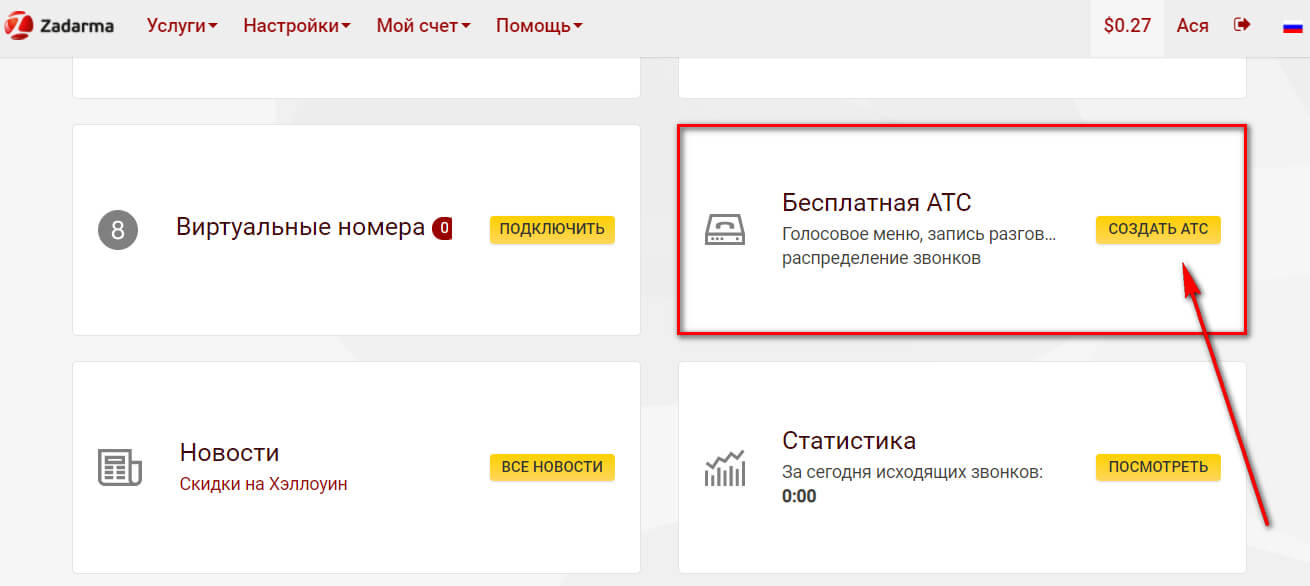
Указываем, сколько сотрудников будут пользоваться звонками. Для каждого создается свой внутренний номер в системе. Можно сразу включить функцию автоматической записи звонков и подключить бесплатную ZCRM (либо сделать это позже).
P.S. В любой момент можно увеличить или уменьшить количество внутренних номеров.
Настраиваем входящие звонки. АТС может работать в одном из трех режимов:
- Звонок будет идти сразу на внутренний номер сотрудника;
- Сначала клиент услышит настроенное вами приветствие, затем АТС направит его на свободного сотрудника (можно записать свое приветствие или воспользоваться функцией распознавания текста);
- Клиенту будет предложено выбрать пункт голосового меню. Этот способ нужен для распределения звонков по отделам. Каждому отделу и сотруднику нужно будет присвоить свои виртуальные номера (1 или несколько), а также номера для пункта «без нажатия» — если клиент не выбрал ни один из пунктов меню.
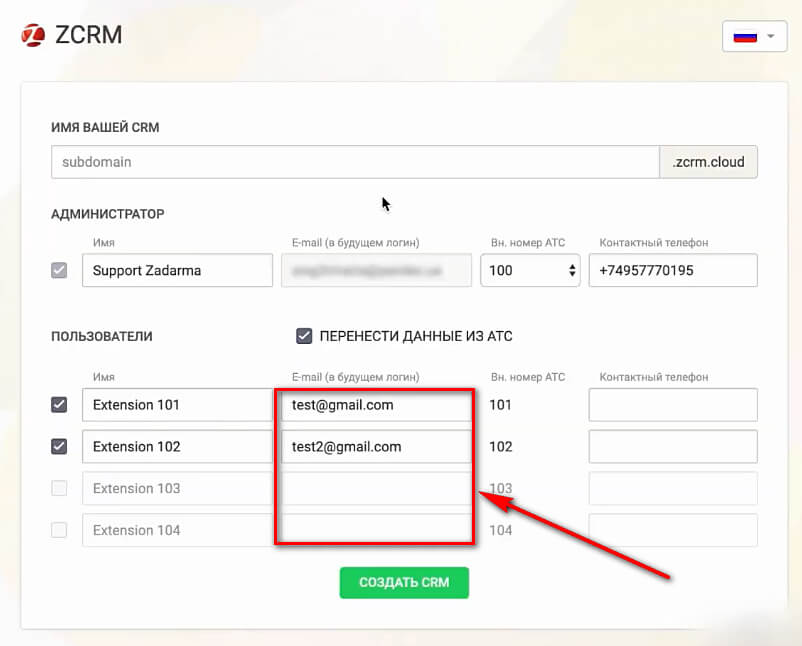
CRM показывает данные по клиентам, лиды, задачи и звонки. Если недостаточно функционала ZCRM, можно подключить АТС к Битрикс24, AmoCRM, retailCRM и другим популярным системам.
Переходим в пункт АТС, чтобы закончить настройки. Здесь можно добавить и настроить голосовое приветствие/меню на входящие. Чтобы создать несколько пунктов меню, жмем «Добавить», по умолчанию есть пункт «без нажатия», в нем нужно будет настроить номера работников, которые примут звонок, если клиент не выбрал ни один пункт меню. Это может быть сотрудник консультативного отдела, который затем перенаправит клиента на нужный отдел.
В правой колонке настроек можно включить рабочие часы для звонков, а для нерабочих установить автоответчик.
Ниже есть настройка мелодии в режиме ожидания (можно загрузить свою или использовать дефолтную), циклический дозвон (повторный звонок на занятый номер сотрудника), отправка уведомлений о пропущенных звонках в мессенджеры.
Более сложные настройки, например, настройка внутренних номеров для сотрудников находятся в разделе «Моя АТС».
Что еще может АТС Zadarma:
- переводить принятые звонки на других сотрудников при помощи специальных команд, не отключая абонента;
- создавать конференцию из нескольких абонентов во время звонка.
Важно: Звонки между абонентами сети Zadarma – бесплатные, то есть сотрудники офиса могут общаться между собой без дополнительных расходов.
Как пользоваться коллтрекингом
Коллтрекинг Zadarma позволяет отслеживать звонки с рекламы из нескольких источников:
- клиенты, перешедшие на сайт из поиска и совершившие звонок;
- переходы с других сайтов;
- внешние оффлайн источники, например, печатная реклама;
- прямые заходы на сайт;
- отслеживание переходов по странам и городам;
- отслеживание конкретных UTM меток.
В сервисе доступен статический и динамический коллтрекинг. Для работы трекера виртуальные номера должны быть проплачены минимум на 3 месяца работы вперед.
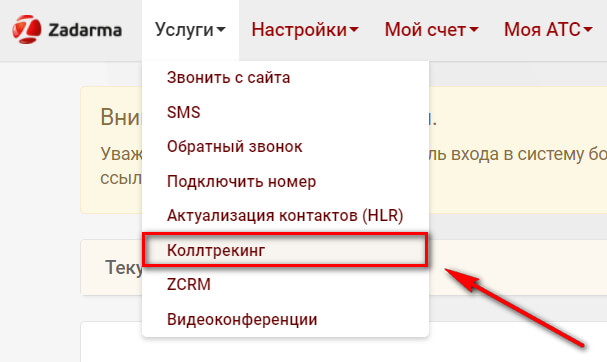
Важно: коллтрекинг бесплатный — вы платите только за аренду виртуальных номеров.
Как создать видеоконференцию
В Zadarma есть бесплатный инструмент видеоконференций, который можно использовать для дистанционных совещаний, переговоров с партнерами, онлайн обучения или частного общения. Плюс в том, что не нужно устанавливать сторонние программы и арендовать сервера.
Возможности видеоконференции:
- общение в браузере, через телефон или планшет;
- комнаты до 100 человек;
- чат для обмена сообщениями во время конференции;
- демонстрация экрана;
- функция поднятия руки;
- неограниченное время связи;
- интеграция с телефонией;
- статистика активности чата;
- возможность трансляции на YouTube.
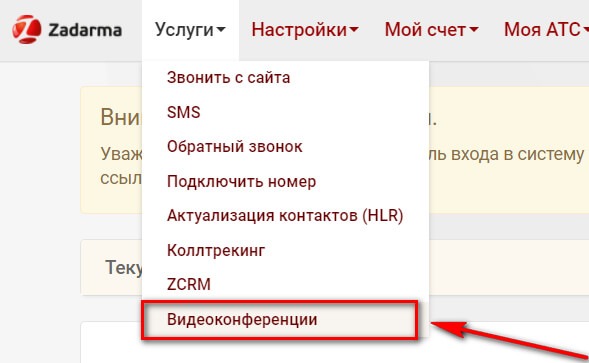
Указываем название комнаты, придумываем пароль и нажимаем «Создать». Останется прислать ссылку на конференцию и пароль всем участникам.
P.S. На бесплатном тарифе доступна 1 комната вместимостью до 10 участников, больше возможностей доступно на платных тарифах.
Заключение
Zadarma подходит для коллцентров, путешественников, бизнеса любого масштаба (от малого до крупных корпораций). Сервис сразу привлекает своим функционалом, простотой настроек и ценами — доступен широкий выбор недорогих виртуальных номеров, а ZCRM, видеоконференции (до 10 участников) и коллтрекинг вообще бесплатные. Общение между абонентами Zadarma тоже бесплатное.
Команда до 5 человек может начать работу в сервисе за 0$ в месяц, все дополнительные пакеты услуг можно докупать (например, дополнительное место в облаке для хранения записей разговоров или больше виртуальных номеров). Компания, где до 10 сотрудников потратит на сервис от 17$ в месяц — это дешевле большинства аналогов, где нужно платить отдельно за каждого сотрудника.
В сервисе легко разобраться даже новичкам, а если что-то непонятно — есть подробные пошаговые инструкции.
Важно: Zadarma относительно сложна в настройке, поэтому подменные номера проще купить в UTMSTAT. Стоить будет примерно столько же.
Общая последовательность действий (в личном кабинете Zadarma):
- Покупка телефонных номеров
- Настройка внутреннего номера на абонентское устройство
- Создание сценария обработки входящих вызовов
Чтобы подключить телефонию Zadarma, необходимо предварительно настроить виртуальную АТС.
Структура и задачи аккаунтов
Аккаунт 1 – Основной
Он необходим если у вас основной номер и вся телефония построена на базе Задарма. Если основной номер в другой телефонии, например Манго, этот аккаунт не нужен.
Задачи аккаунта:
- Покупка и настройка номеров, на которых сидят менеджеры
- Настройка IVR
- Подключение к CRM, если нужны специфические возможности Задармы
- Настройка прочих бизнес-процессов, не связанных с коллтрекингом.
Кто настраивает?
Клиент
Аккаунт 2 – Для коллтрекинга
Он необходим исключительно для покупки подменных номеров, на нем нельзя настраивать основной номер, так как потом не получится подключить коллтрекинг из-за ограниченных возможностей Задармы.
На этом аккаунте ничего не нужно подключать в разделе API кроме UTMSTAT.
Задачи аккаунта:
- Покупка и настройка номеров для задач коллтрекинга
- Настройка интеграции с UTMSTAT
Кто настраивает?
Команда UTMSTAT при настройке под ключ.
1. Настройка виртуальной АТС Zadarma
Войдите в личный кабинет Zadarma https://my.zadarma.com/
Нажмите кнопку “Создать АТС”
Воспользуйтесь мастером пошаговой настройки АТС
Выберете пункт “Входящие звонки в АТС будут идти: – Сразу на внутренние номера сотрудников”.
Минимальная настройка АТС завершена. Нажмите кнопку “Перейти к детальной настройке”
2. Покупка, подключение и настройка телефонных номеров
Для того, чтобы купить телефонные номера, перейдите в раздел “Внешние линии”. Щелкните по ссылке “Подключить новый телефонный номер”.
Выберите номер и нажмите кнопку “Подключить”. Купленный номер будет автоматически привязан к указанной внешней линии (SIP-логину).
Номер успешно подключён ко внешней линии.
Приобретите необходимое количество телефонных номеров, повторив эти же действия.
2.1 Настройка внутренних номеров АТС для приема звонков
Внутренний номер, для простоты, можно представить себе как некое абонентское устройство, подключенное к АТС и используется используется для приёма или совершения звонков. Это может быть настольный телефонный аппарат, приложение в мобильном или программа (софт-фон) на компьютере, использующая микрофон и колонки.
Внутренний номер соединяется посредством АТС со внешней линией и телефонными номерами, подключенными ко внешней линии. Настроить внутренний номер для приема входящих звонков можно по разному, в зависимости от того, каким именно абонентским устройством (приложением) будет пользоваться абонент.
Настроим безусловную переадресацию вызовов со внутренней линии на мобильный телефон. При такой настройке все входящие звонки будут перенаправляться на мобильный телефон абонента.
Перейдите в подраздел “Внутренние номера“. в разделе “Моя АТС”.
(1) В поле “Отображаемое имя” укажите имя абонента и его номер мобильного для переадресации. Тогда в настройках внутреннего номера будет сразу понятно, какое именно абонентское устройство связано с этим внутренним номером.
(2) Установите переключатель “Переадресация и голосовая почта” – Всегда
(3) Выберите пункт “Телефон”. В поле формы введите номер для переадресации в полном формате +71234567890. На этот номер будут направляться входящие вызовы. Изменения сохраняются сразу.
(4) Чекбокс “Установка вашего CallerID при переадресации” оставьте пустым. Номера вызовов будут переданы в определитель номера без изменений (показывается номер звонящего).
Поступающие вызовы на внутренний номер переадресуются на указанный номер.
2.2 Настройка звонков
Перейдите по ссылке https://my.zadarma.com/profile/#tab-settings
Снимите галочку “Звонить без кода страны” и нажмите Сохранить.
2.3 Создание и настройка сценария обработки входящих вызовов для телефонных номеров
Сценарий обработки входящих вызовов - это набор правил, по которым входящие вызовы обрабатываются АТС.
Для создания нового сценария обработки входящих звонков перейдите в раздел “Входящие звонки и голосовое меню” в разделе меню “Моя АТС”. Нажмите ссылку “+” для создания отдельного дополнительное меню для номеров коллтрекинга.
2.4 Настройте сценарий обработки входящих вызовов
(1) Задайте название нового меню, например UTMSTAT.
(2) Установите чекбокс “Срабатывать при звонках на номер”.
(3) Установите чекбоксы для всех купленных номеров телефонов (номера для коллтрекинга).
(4) В ниспадающем меню “Обрабатывать при”: выберите пункт “Дополнительный сценарий”.
Выделено рамкой: установите чекбокс “Срабатывать при звонках на номера” и установите чекбоксы для всех купленных номеров телефонов
(5) Выберите внутренний номер, на который будут поступать звонки (в качестве номера для “Первым звонить”).
(6) При необходимости – задайте рабочие часы для сценария.
Сценарий обработки входящих вызовов создан и настроен.
Пример готовых настроек обработки сценария входящих вызовов:
3. Получение API-ключа в личном кабинете Zadarma
3.1 Зайдите в личный кабинет Zadarma под вашим аккаунтом
Перейдите в раздел “Настройки”, подраздел “API и интеграции”
Ссылка для перехода: https://my.zadarma.com/api/
3.2 Нажмите на кнопку “ПОЛУЧИТЬ КЛЮЧИ”.
На email учетной записи Zadarma будет отправлен запрос на подтверждение действия. .
Подтвердите запрос переходом по ссылке в письме от Zadarma.
3.3 Ключи доступны для использования
4. Настройка UTMSTAT
4.1 Перейдите в раздел “Настройки проекта”, подраздел “Интеграция с сервисами”
Ссылка на раздел https://utmstat.com/integrations
4.2 Подключите интеграцию Zadarma
Скопируйте полностью строку с Key и Secret (см. пункт 1.3) и вставьте в соответствующие поле формы. Нажмите кнопку “Подключить”.
При успешном подключении , индикаторы “Да” загорятся зеленым.
4.3 Скопируйте ссылку Webhooks для настройки уведомлений о звонках Zadarma
Нажмите кнопку “Настройка”.
В открывшемся окне настроек интеграции копируйте ссылку для Webhooks
4.4 Настройте уведомления о звонках в АТС Zadarma через Webhooks
Перейдите в личный кабинет Zadarma, в раздел “Настройки”, подраздел “API и интеграции”
Ссылка для перехода: https://my.zadarma.com/api/
Прокрутите страницу вниз до раздела “Уведомления о звонках в АТС”
Вставьте в поле “Ссылка вашего ресурса” ссылку для Webhooks (см. пункт 2.3) и выделите все чекбоксы отправки событий. В случае успешного подключения всплывает окно с уведомлением.
Уведомления через Webhooks успешно подключены.
5. Проверка работы
5.1 Совершите звонок на купленный номер Zadarma
После этого перейдите в раздел “Внешние номера”. Ссылка на раздел: https://utmstat.com/phone-numbers-external
Купленный в Zadarma номер телефона появится списке “Внешние номера” после совершения первого звонка на него. Убедитесь, что номер телефона появился в разделе “Внешние номера”.
5.2 Установите номер телефона для переадресации входящих вызовов
Номер для переадресации должен совпадать с номером переадресации, указанном в настройках АТС Zadarma. Для настройки номера переадресации нажмите кнопку “Изменить”.
Задайте номер переадресации. Нажмите кнопку “Сохранить”.
Номер для переадресации задан.
5.3 Убедитесь, что по итогам тестового звонка создалась новая заявка
Перейдите в раздел “Заявки”: https://utmstat.com/crm-leads
Результат
Если сделка создалась и вы видите её в списке, то вы успешно настроили интеграцию Zadarma и UTMSTAT.
Возможные проблемы и решения
Проблема 1. Переадресация на телефон не происходит. При вызове на номер – короткие гудки “занято”.
Возможно, не выполнены все пункты в разделе 2.3. Выполните все шаги по инструкции с 1 по 6.
Проблема 2. Купленный и настроенный номер не появился в списке “Внешние номера”
На купленный номер необходимо совершить тестовый звонок, до первого гудка.
В Битрикс24 можно подключать как офисную, так и облачную АТС. Сегодня мы рассмотрим подключение облачной АТС на примере телефонии Zadarma.
Интеграция Битрикс24 и сервиса Zadarma происходит через официальное бесплатное приложение и не требует дополнительных модулей.
Интеграция позволит:
- Совершать звонки из Битрикс24;
- Отправлять запись разговора в Битрикс24;
- Распределять звонки по ответственным менеджерам;
- Запускать карточку клиента в CRM при звонках;
- Создавать лид при звонке с номера не зарегистрированного в Битрикс24.
Инструкция по настройке телефонии Zadarma:
Перед началом интеграции с Битрикс24 необходимо убедится, что все настроено на стороне телефонии.
2. Подключите номер во вкладке «Настройки» — «Виртуальные номера».
3. Настройте внутренние номера для каждого сотрудника во вкладке «Моя АТС» — «Внутренние номера». По желанию можете установить запись разговоров. Обратите внимание, что у каждого внутреннего номера свой логин и пароль. Они будут необходимы для подключения приложения.
4. Настройте очередь звонков в разделе «Моя АТС» — «Входящие звонки и голосовое меню». Разверните раздел Пункт меню 1 и распределите логины кнопками добавить/удалить.
5. Скачайте мобильное или десктопное приложение Zadarma и авторизуйтесь в приложении. Для дальнейшей корректной работы рекомендуется установить только одно приложение для одного логина.
Интеграция с Битрикс24:
1. Через личный кабинет Zadarma откройте вкладку «Настройки» — «API и интеграции».
2. Выберите Битрикс24 и нажмите включить интеграцию. После чего вам на почту придет письмо с кодом.
3. Скопируйте код и войдите в Битрикс24 под логином администратора.
4. В левом нижнем углу нажмите вкладку Приложения и в окне поиска приложений введите Zadarma. Нажмите на приложение — установить.
5. После установки необходимо будет ввести ранее скопированный ключ с почты и нажать кнопку включить интеграцию.
6. Если все настройки выполнены корректно вы увидите зеленые галочки напротив списка условий, после чего нажмите кнопку «Установить».
7. После установки в настройках приложения Zadarma распределите внутренние номера в соответствии с распределением в личном кабинете Zadarma.
8. В Битрикс24 в левом углу выберите «Телефония» — «Настройки телефонии”. В разделе «Номер для исходящего звонка по-умолчанию» и “Для звонка на резервный номер использовать подключение» укажите приложение Zadarma.
9. Сохраните настройки и протестируйте звонок из Битрикс24. Если все настроено звонок пройдет на десктопное или мобильное приложение Zadarma, где вам нужно будет его принять.
_________________________________________________________________________
Внедрение Битрикс24, создание и продвижение сайтов!
или по телефону: +7(495)128-85-95
_________________________________________________________________________
- Платформа parts-soft.ru /
- Возможности системы /
- АТС Zadarma
По данной теме доступна ВИДЕО инструкция.
Если в Вашей компании работает больше одного человека, для голосового общения с клиентами необходима виртуальная АТС.
Бесплатная АТС позволяет подключить любое количество телефонных номеров в удобных для клиентов регионах и направлять звонки на нужных сотрудников.
Для приема и совершения звонков Вы можете использовать любое программное обеспечение или оборудование, которое работает по протоколу SIP.
Также можно подключить переадресацию входящих звонков на другой номер телефона.
Мы интегрировали систему Parts-Soft с виртуальной АТС Zadarma.
При использовании функционала доступны следующие возможности:
- Назначение внутренних номеров для каждого менеджера;
- Звонок по нажатию на номер телефона;
- Карточка клиента при входящем звонке;
- Перенаправление входящего звонка на закрепленного менеджера;
- Логирование звонков со статусом, длительностью, клиентом и менеджером;
- Сохранение записей разговора с привязкой к карточке клиента;
- Список звонков клиента в его карточке.
ВАЖНО! Для использования функционала необходимо иметь аккаунт на zadarma.com и подключенную виртуальную АТС.
Подключение АТС Zadarma
ШАГ 1. В сервисе Zadarma перейдите в меню Настройки → API и интеграции. В блоке Ключи авторизации скопируйте значения полей Key и Secret.
Фото 1. Ключи авторизации
ШАГ 2. В панели администратора системы Parts-Soft перейдите в меню Служебные → Справочники → АТС. Откроется список все подключенных АТС.
Нажмите на иконку «Zadarma» или на кнопку «Подключить» рядом с ней. Во всплывающем окне с запросом подтверждения нажмите на кнопку «ОК».
Фото 2. Список подключенных АТС
ШАГ 3. В открывшейся форме укажите параметры АТС:
- Название (1);
- Регион (2) – выберите из выпадающего списка основной регион или франчайзи; (для справвки — Филиал работает в одной АТС с основной компанией).
- Активна (3) – отметьте галочкой данную опцию;
- API ключ (4) – значение берется из поля Key в блоке «Ключи авторизации» (см. фото 1);
- SECRET (5) – значение берется из поля Secret в блоке «Ключи авторизации» (см. фото 1);
- Сначала звонить личному менеджеру (6) – подробнее об опции в главе «Вызовы»;
- Ждать менеджера (секунды) (7) – подробнее в главе «Вызовы».
Нажмите на кнопку «Сохранить» в нижней части формы.
Фото 3. Параметры АТС
ШАГ 4. В списке подключенных АТС появится подключенная АТС.
Для нее можно изменить настройки, указать внутренние номера. Также ее можно удалить.
В столбце Адрес уведомлений отображается ссылка. Скопируйте ее, так как она потребуется для настройки уведомлений сторонних сервисов (веб-хуков) на стороне Zadarma.
При нажатии на ярлык Обновить изменится ключ и, соответственно, изменится ссылка Адрес уведомлений. При обновлении этой ссылки необходимо обновить ее и в настройках Zadarama (см. фото 5).
Фото 4. Адрес уведомлений
ШАГ 5. Вернитесь в сервис Zadarma (см. фото 1). Перейдите к блоку Уведомления о звонках АТС и вставьте скопированную ссылку в поле Ссылка вашего ресурса.
Отметьте галочками события, по которым необходимо отправлять данные, и нажмите на кнопку «Добавить»/«Обновить».
ВАЖНО! При обновлении адреса уведомлений в системе Parts-Soft (см. фото 4) необходимо обновить его и в настройках сервиса Zadarma.
Фото 5. Уведомления о звонках АТС
РЕЗУЛЬТАТ: сервис Zadarma будет уведомлять нашу систему о входящих звонках, и Ваши звонки будут отображаться в системе Parts-Soft.
Внутренние номера
У каждого Вашего сотрудника в АТС есть какой-либо номер. Необходимо настроить эту привязку на стороне Parts-Soft, чтобы система могла показывать сотруднику, что звонит именно его телефон.
Для подключенной АТС нажмите на кнопку «Внутренние номера».
В открывшейся форме укажите, какой номер какому пользователю привязать. Нажмите на кнопку «Добавить номер».
Справа от формы отображается список привязанных номеров.
Фото 6. Внутренние номера
Вызовы
После подключения и настройки АТС можно совершать обратные исходящие и принимать входящие вызовы.
ШАГ 1. Обратные исходящие звонки можно совершать из карточки контрагента. Перейдите в меню Контрагенты → Все, найдите нужного и зайдите в его профиль.
Фото 7. Список контрагентов
ШАГ 2. В профиле контрагента нажмите на номер его телефона.
АТС совершит обратный звонок на Ваш внутренний номер, и после того как Вы поднимите трубку, соединит с клиентом.
Фото 8. Исходящий звонок
ЧАСТО ЗАДАВАЕМЫЙ ВОПРОС: Почему при наборе телефона +7 не происходит звонка?
Это настраивается на стороне провайдера.
В личном кабинете ZADARMA перейдите в меню Настройки → Мой профайл → вкладка Звонки (1). Снимите галочку Звонить без кода страны (2) и нажмите «Сохранить» (3).
Также удостоверьтесь, что в меню Моя АТС → Исходящие звонки поля префиксов и кодов выхода пустые.
ШАГ 3. Совершенный звонок привязывается к контрагенту.
Обновите профиль клиента и зайдите на вкладку Звонки. Здесь отображается список всех звонков данного контрагента и информация о них:
- дата и время;
- регион;
- тип и статус звонка;
- номер телефона, по которому звонили;
- внутренний номер менеджера;
- скачанная запись звонка.
Фото 9. Звонки контрагента
ШАГ 4. При входящем звонке сработает меню АТС. Если набрать внутренний номер менеджера, то в админ панели этого менеджера отобразится уведомление о звонке.
При нажатии на уведомление откроется профиль клиента, с которым Вы разговариваете, где можно сразу просмотреть информацию о нем или оформить на него заказ.
Фото 10. Входящий звонок
Если звонок поступил с неизвестного номера, по нажатию на уведомление откроется страница создания нового контрагента. Вы сможете сохранить звонящего абонента.
Фото 11. Создание контрагента во время звонка
ВАЖНО! При включенной галочке Сначала звонить личному менеджеру(см. фото 3) меню АТС срабатывать не будет, звонок сразу переадрессовывается личному менеджеру клиента (если к нему привязан внутренний номер).
Время ожидания ответа менеджера можно указать в поле Ждать менеджера (секунды) (7). При отсутствии ответа от менеджера после указанного времени сработает меню АТС.
ШАГ 5. В меню Запросы → Звонки можно просмотреть список всех звонков. Помимо информации о звонке здесь отображается скачанная запись звонка, в случае если разговор состоялся. Также запись звонка доступна в профиле клиента (см. фото 9).
ВАЖНО! Скачанные записи будут хранится на Вашем сервере, что требует определенного количества места.
Фото 12. Список звонков
Связанные разделы
Франчайзи модуль
Создание контрагента
Содержание
- Zadarma
- Как установить и использовать программу?
- Ключевые возможности и функционал
- Zadarma для Windows
- Отзывы о программе Zadarma
- Инструкция по настройке MicroSIP
- IP телефония Zadarma. Исходящие звонки.
- ZoIPer для Windows
Zadarma
Утилита позволяет совершать и принимать звонки с компьютера. Присутствует возможность переадресации на внешние и внутренние номера. Программа на русском языке.
Утилита Zadarma на русском языке используется для приема и совершения звонков с ноутбука или компьютера.
Как установить и использовать программу?
Скачайте и установите загрузочный файл. При первом входе необходимо ввести свои учетные данные, чтобы пройти простую процедуру регистрации. Интерфейс полностью русифицирован, поэтому никаких сложностей во время использования не возникает. Утилита обладает интуитивно понятным интерфейсом, а также позволяет просматривать историю разговоров. В процессе использования поддерживается 5 языков, на которые вы можете перейти в любой момент. Если возникают сложности или появились ошибки, обратитесь к оператору, который доступен круглосуточно.
Ключевые возможности и функционал
Для совершения звонков достаточно пройти процедуру регистрации и приступать к звонкам. Пользователи могут также принимать входящие вызовы. Если возникают вопросы по работе в программе, воспользуйтесь справкой. Основное меню включает в себя кнопки, историю, контакты и сообщения. В нижнем левом углу располагаются настройки активного аккаунта. Для совершения звонков по регионам, пользователям необходимо пополнить баланс своей учетной записи. Основное преимущество утилиты заключается в том, что пользователи могут организовать виртуальную телефонную станцию.
Источник
Zadarma для Windows
Основные возможности программы:
Мощный сервис для проведения видеоконференций. Имеется интегрированное HD-видео и аудио.
Отзывы о программе Zadarma
Максим про Zadarma 1.1.0.4572 [28-12-2018]
БУДЬТЕ ОСТОРОЖНЫ, РАБОТАЯ С «ЗАДАРМА». БЛОКИРУЮТ АККАУНТ И РАНЕЕ ОПЛАЧЕННЫЕ УСЛУГИ БЕЗ ОБЪЯСНЕНИЯ ПРИЧИН.
Я пользовался услугами компании IP Telecom Bulgaria LTD (проект zadarma.com), в общей сложности, с 2010-го года для приёма звонков от родственников из Украины. Более того, я привёл в компанию как минимум 6 клиентов, которые и сейчас пользуются их услугами.
31.10.16 года я зарегистрировал аккаунт 565223 для работы в Украине и России. Предоставил свои паспортные данные и зарегистрировал номера телефонов. Никакой противозаконной деятельности по этим телефонам не осуществлялось, однако 23.12.2018 года мой аккаунт был заблокирован без объяснения причин и с тех пор я не могу пользоваться ранее оплаченными услугами:
1. Я не могу позвонить на купленные номера;
2. Я не могу звонить со своего аккаунта – так как пополнить счёт нельзя;
3. На днях будет удалён из списка один из моих номеров – я не могу его продлить.
Общение со службой поддержки за 5 дней результатов не принесло.
Будьте осторожны при работе с этой организацией.
2 | 4 | Ответить
Region68 про Zadarma 1.1.0.4572 [05-11-2017]
Полезные услуги, понятные инструкции.
3 | 2 | Ответить
Роман Ко про Zadarma 1.1.0.4572 [23-03-2017]
Для Андройда куда полезнее их прога, на винде куча альтернативных вариантов.
2 | 4 | Ответить
Источник
Инструкция по настройке MicroSIP
1. Скачиваем MicroSIP по этой ссылке и устанавливаем.
2. Нажимаем правой кнопкой мыши на значке «MicroSIP», как показано на рисунке ниже и выбираем «Добавить аккаунт».
3. Указываем следующие данные и нажимаем «Сохранить»
SIP сервер: sip.zadarma.com
Пользователь: Ваш сип номер (Например 111111) из личного кабинета
Домен: sip.zadarma.com
Логин: Ваш сип номер (Например 111111) из личного кабинета
Пароль: Ваш пароль от sip-номера из личного кабинета
Ваше имя: Ваш сип номер (Например 111111) из личного кабинета
SIP сервер: pbx.zadarma.com
Пользователь: Ваш внутренний номер АТС (например 1234-100) из личного кабинета
Домен: pbx.zadarma.com
Логин: Ваш внутренний номер АТС (например 1234-100) из личного кабинета
Ваше имя: Ваш внутренний номер АТС (например 1234-100) из личного кабинета
4. Если всё настроено правильно, Вы увидите статус «Онлайн»
Источник
IP телефония Zadarma.
Исходящие звонки.
Вам необязательно приобретать виртуальный телефонный номер, подключать виртуальную АТС, покупать специальное оборудование, звоните друзьям, родственникам или партнерам за границу по самым выгодным тарифам. Для регулярных звонков удобно установить программу Zadarma для Windows, Android, iOS.
Приложения для iOS, Android, Windows позволяют взять номер с собой в путешествие или командировку.
Забудьте про роуминг, просто установите себе приложение Zadarma и подключите номер в вашем городе перед поездкой.
Телефония была и остается самым простым каналом связи с клиентами, вне зависимости от масштаба самого бизнеса.
IP-телефония Zadarma позволяет за считанные минуты телефонизировать ваш офис, без привязки к географии.
Если ваш Call-центр уже настроен, вы можете использовать сервис Zadarma для максимально качественных звонков в любую точку мира.
Для многих регионов предлагаем уникальную тарификацию внутренних звонков по более низким ценам.
Если у вас уже есть собственная сеть и система IP-телефонии, вам подойдет подключение по SIP-транку.
Вы можете создать SIP транк и подтвердить в нем ваши статические IP-адреса, далее сможете передавать в каждом звонке CallerID подтвержденных либо приобретенных номеров.
Для максимальной надежности и качества мы обеспечиваем 100% резервирование на четырех уровнях: дата-центр, канал, сервер, сервис.
Источник
ZoIPer для Windows
1. Скачиваем и устанавливаем последнюю версию программы.
2. При запуске программы появится сообщение с предложением купить платную версию. Нажмите «Continue as a Free user» внизу страницы.
3. Сервер, логин и пароль используйте из раздела «Настройки-Подключение по SIP» личного кабинета.
Password: Ваш пароль от sip-номера, из раздела «Настройки-Подключение по SIP» личного кабинета.
После ввода данных нажмите кнопку Login
Password: Ваш пароль внутреннего номера АТС личного кабинета
После ввода данных нажмите кнопку Login
4. На следующей странице введите адрес сервера sip.zadarma.com затем нажмите Next
4. На следующей странице введите адрес сервера pbx.zadarma.com затем нажмите Next
5. Нажмите кнопку Skip
6. На следующем этапе Zoiper попробует найти приоритетный транспорт для Вашей сети. Выберите SIP UDP либо выберите SIP TCP, если первый имеет статус Untested. Затем нажмите Next.
На следующей странице вы можете проверить аудиоустройства, на этом настройка завершена.
Включение шифрования
2. В поле Домен после сервера укажите :5061
3. Далее пройдите в Расширенные настройки, в разделе Связанные с сетью в поле Транспорт выберите TLS
4. В разделе Шифрование в Согласование ключа SRTP выберите SDES
Источник
Содержание:
-
Для чего нужен сервис? -
Личный кабинета Zadarma -
Настройка телефонии Zadarma -
Создание SIP-канала -
Подключение виртуального номера телефона -
Настройка приема звонков -
Голосовое меню -
Дополнительные сервисы: виджеты, коллтрекинг -
Виджет обратный звонок для сайта (callback) -
Виджет-кнопка «Позвонить нам» -
Бесплатный(!) коллтрекинг от Zadarma -
API и интеграция -
Приложения для приема звонков -
Сколько стоит «Задарма» -
Отзыв о сервисе Zadarma
Характеристики сервиса
-
Статический коллтрекинг
-
Динамический колллтрекинг
-
Облачная АТС
-
Виджеты для сайтов
-
FMC SIM-карты
- Коллтрекинг
- Голосовое меню
- Статистика
- SMS-рассылка
Сегодня офис может обойтись без стационарных телефонов и проводов. Достаточно ноутбука или смартфона. А если все таки нужно оборудовать рабочие места? Не нужно покупать серверную стойку, роутеры, IP-телефоны. Весь малый бизнес пользуется сервисами облачной телефонии.
Для этого можно воспользоваться услугами, которые предлагает Zadarma.com
Для чего нужен сервис?
В первую очередь — это телефония для бизнеса.
- Прием звонков от клиентов
- Организация колл-центра с распределением звонков
- Голосовое приветствие, автоответчик, голосовое меню и другие телефонные прелести
- Аналитика: звонки, операторы, коллтрекинг для заявок
Для частных лиц «Задарма» может быть полезна как сервис для безроуминговых звонков, например, в путешествии.
Личный кабинета Zadarma
Для использования сервиса, нужно пройти регистрацию на сайте. Потребуется ввести адрес электронной почты, имя и придумать пароль. После подтверждения введенных данных, можно войти в личный кабинет.
Личный кабинет
По завершению регистрации, доступен счет с нулевым остатком (верхняя правая часть экрана), поэтому первое, что необходимо сделать — пополнить баланс.
Страница пополнения счета
Затем выберите удобный способ оплаты.
Настройка телефонии Zadarma
Создание SIP-канала
После регистрации, к сервису можно подключить любое оборудование или приложение, работающее по протоколу SIP.
Для этого в личном кабинете на вкладке «Исходящие звонки» нажмите «настроить» и следуйте инструкциям.
По умолчанию сервис автоматически настраивает SIP-подключение по подтвержденному телефону. Этот же номер высвечивается у абонента которому совершается звонок и называется в настройках CallerID.
Его можно изменить на другой или выбрать в этом качестве виртуальный, который был приобретен в сервисе «Задарма».
При наличии собственного SIP сервера (IP АТС), можно привязать CallerID через реальный IP-адрес. Для этого нажмите кнопку «Добавить SIP транк», присвойте ему имя и введите данные:
Подключение виртуального номера телефона
С помощью услуги, можно создать онлайн-офис, который будет ассоциироваться у клиентов с определенным городом и страной, при этом сотрудники могут находиться где угодно.
Для активации в личном кабинете на вкладке «Виртуальные номера» нажмите «Подключить» и следуйте дальнейшим инструкциям.
Zadarma предоставляет на выбор список направлений для звонков с абонплатой:
А также бесплатные московские и международные номера:
После выбора желаемого виртуального номера, кроме наличия остатка на счете, для его подключения потребуется заполнить персональные данные и загрузить копии документов:
Настройка приема звонков
Подключения АТС происходит через личный кабинет:
После нажатия «настроить», все активируется автоматически. В большинстве случаев не нужно ничего изменять самостоятельно. Для активации виртуальной АТС необходимо создать список внутренних номеров. Далее можно настроить дополнительные опции.
Голосовое меню
В качестве приветствия, можно загрузить подготовленный аудиофайл или ввести текст, который система автоматически начитает. Можно задать необходимые параметры:
Голосовое меню
Голосовое меню не единственная опция в Zadarma:
- можно привязать факс к АТС;
- включить переадресацию звонков;
- создать книгу коротких номеров;
- настроить часы работы и автоответчик для нерабочего времени;
- организовать конференцию для абонентов внутренних номеров;
- запись разговоров;
- добавить черный список и настроить прием входящих звонков.
Для пользователей АТС доступны инструменты аналитики (графики, различные формы отчетов).
Дополнительные сервисы: виджеты, коллтрекинг
«Задарма» — это не просто телефония. Здесь есть все современные инструменты для интернет-маркетинга. И самое главное, что они бесплатные. Если вы пользуетесь SIP-телефонией, вам не нужно искать дополнительные сервисы для повышения конверсии сайта, коллтрекинга.
Виджет обратный звонок для сайта (callback)
Она подойдет разработчикам для внедрения через API функции обратного звонка.
Как это работает:
- С телефона поступает запрос на сервер Zadarma.
- Следует входящий звонок и сообщение: «Ожидайте соединения».
- Сервер отправляет второй запрос на номер нужного абонента.
- Когда ответ получен — можно общаться.
Выглядит кнопочка вот так:
Пример внешнего вида виджета
Интеграция виджета бесплатна. Оплачиваются только звонки.
Чтобы подключить визуальную кнопку, в личном кабинете в меню настроек выберите: «Виджет обратного звонка».
В настройках есть четыре вкладки:
Подробное значение каждого поля настройки описано в инструкции на сайте «Задарма».
Виджет-кнопка «Позвонить нам»
Ее установка упрощает и ускоряет взаимодействие с посетителями сайта. Достаточно гарнитуры с микрофоном и одного «клика» по кнопке, чтобы клиент мог обратиться к представителю компании.
Возможна переадресация входящих на приложение, мобильный телефон и облачную АТС.
Создается аналогично виджету обратного звонка. Выберите в настройках: «Кнопка “Позвонить нам”». Заполните поля, стиль и нажмите «Создать».
После чего останется только скопировать HTML-код на сайт:
Для нормального функционирования кнопки необходимо:
- сертификат безопасности сайта;
- подключение через протокол https.
Виджет работает в браузерах, поддерживающих технологию webrtc.
Бесплатный(!) коллтрекинг от Zadarma
Инструмент для анализа эффективности рекламы. Может быть интегрирован со многими CRM, а также с Google analytics и Яндекс.Метрика. Аналогичные сервисы с коллтрекингом могут стоить 3000-5000 тысяч рублей в месяц на минимальных тарифах.
Услуга подключается через меню в личном кабинете:
Активация возможна после абонентской оплаты виртуальных номеров на срок от 3-х месяцев.
API и интеграция
Сервис можно подключить к популярным CRM. Интеграция с ними происходит в несколько кликов:
Также «Задарма» можно настроить под собственные приложения и CRM. Для этого на сайте есть подробная инструкция, которая поможет выполнить задачу по интеграции.
Инструкции по настройке
Приложения для приема звонков
Сколько стоит «Задарма»
Отзыв о сервисе Zadarma
Для небольших бизнесов — это настоящая находка. Сервисов с облачной телефонией очень много на рынке, но здесь рекордно низкие цены. Тех-поддержка помогает настраивать SIP, вы покупаете красивый номер за 200 рублей в месяц и работаете. Коллтрекинг и виджеты для сайта тоже бесплатные. Есть все необходимые интеграции с любыми CRM и сервисами.
Конечно, все эти бесплатные фишки актуальны для реального небольшого бизнеса. Дальше — вопрос не к цене, а качеству телефонии. Здесь проблем не замечено. Работает как часы.
У данного сервиса промокоды появятся в ближайшем будущем.